Jak rozpocząć pracę z WordPressem (przewodnik 2024)
Opublikowany: 2024-06-04Chcesz stworzyć własną stronę internetową, ale czujesz się przytłoczony technicznym żargonem? Nie jesteś sam. Założenie strony internetowej może wydawać się przerażające, ale dzięki odpowiednim narzędziom i wskazówkom jest to znacznie łatwiejsze, niż myślisz. Dzięki potężnemu systemowi zarządzania treścią (CMS) o nazwie WordPress możesz łatwo zbudować dowolną stronę internetową, od bloga po stronę biznesową. Potężne motywy, takie jak Divi, pozwalają w mgnieniu oka stworzyć zupełnie nową stronę internetową.
W tym poście przeprowadzimy Cię przez kolejne etapy rozpoczynania pracy z WordPressem. Weźmy się za to!
- 1 Co to jest WordPress?
- 1.1 Jakie są zalety korzystania z WordPressa?
- 2 Jak rozpocząć pracę z WordPressem
- 2.1 Krok 1: Wybierz swoją platformę
- 2.2 Krok 2: Wybierz nazwę domeny
- 2.3 Krok 3: Wybierz dobrego dostawcę hostingu WordPress
- 2.4 Krok 4: Zainstaluj WordPress
- 2.5 Krok 5: Konfiguracja witryny WordPress
- 2.6 Krok 6: Tworzenie zawartości witryny
- 2.7 Krok 7: Dodawanie funkcjonalności za pomocą wtyczek
- 3 Wniosek
- 4 często zadawane pytania
Co to jest WordPress?
WordPress to popularna platforma CMS, która ułatwia tworzenie stron internetowych. Działa jak silnik Twojej witryny internetowej, umożliwiający łatwe dodawanie treści, dostosowywanie projektu i publikowanie swojej pracy online – a wszystko to bez konieczności bycia mistrzem kodowania. Pierwotnie stworzony do tworzenia blogów, WordPress przekształcił się w wszechstronne narzędzie do tworzenia dowolnego rodzaju witryn, od osobistych portfolio i witryn biznesowych po sklepy e-commerce i społeczności internetowe. WordPress jest również oprogramowaniem typu open source, co oznacza, że jego podstawowe oprogramowanie można swobodnie używać i modyfikować. Sprzyja to dużej i aktywnej społeczności, która przyczynia się do jej ciągłego rozwoju i oferuje swoim użytkownikom bogactwo zasobów. Jest również bardzo popularna i stanowi około 43% wszystkich stron internetowych.
Jakie są zalety korzystania z WordPressa?
WordPress to potężna i wszechstronna platforma, która umożliwia tworzenie dowolnej witryny internetowej bez ograniczeń. To doskonały wybór dla każdego, kto chce pełnej kontroli, opcji dostosowywania i możliwości rozwijania swojej witryny internetowej.
WordPress zapewnia wiele korzyści, w tym:
- Pełna swoboda projektowania: dzięki WordPress masz pełną własność i kontrolę nad swoją witryną. Możesz go dostosować w dowolny sposób, w przeciwieństwie do niektórych kreatorów hostowanych witryn, takich jak Wix lub Squarespace, które mają ograniczenia.
- Zarabiaj pieniądze: możesz zarabiać na swojej witrynie w dowolny sposób, czy to poprzez reklamę, sprzedaż produktów, czy oferowanie planów członkostwa.
- Elastyczność: WordPress oferuje niezrównaną elastyczność w zakresie dostosowywania. Istnieją tysiące darmowych i premium motywów WordPress, takich jak Divi, które pozwalają stworzyć dowolny wygląd. Dodatkowo, dzięki niezbędnym wtyczkom, takim jak Rank Math i WP Rocket, Twoja witryna będzie szybko krzyczeć i zajmować wyższą pozycję na stronach rankingowych wyszukiwarek (SERP).
- Otwarte i bezpłatne: podstawowe oprogramowanie WordPress jest bezpłatne i ma otwarte oprogramowanie, co pozwala uniknąć opłat licencyjnych. To powiedziawszy, będziesz musiał zapłacić za hosting i nazwę domeny, ale istnieje wiele niedrogich opcji, takich jak Namecheap, aby zabezpieczyć tanią domenę i SiteGround do hostingu WordPress.
- Przyjazny dla SEO: Wiadomo, że WordPress jest bardzo przyjazny dla wyszukiwarek, co oznacza, że Twoja witryna ma większe szanse na wyższą pozycję w wynikach wyszukiwania. Dzieje się tak przede wszystkim dlatego, że oferuje doskonałą organizację i strukturę treści, a także istnieje wiele dobrych wtyczek SEO, takich jak AIOSEO, które można jeszcze bardziej ulepszyć.
Jak rozpocząć pracę z WordPressem
Rozpoczęcie pracy z WordPressem wymaga kilku kroków, ale proces jest łatwy. Pomiędzy wyborem wersji WordPressa a dodaniem wtyczek przeprowadzimy Cię przez wszystkie kroki potrzebne do uruchomienia Twojej witryny WordPress.
Krok 1: Wybierz swoją platformę
WordPress oferuje dwa sposoby tworzenia witryny internetowej. WordPress.com i WordPress.org . Zrozumienie kluczowych różnic między tymi opcjami pomoże Ci wybrać platformę, która najlepiej odpowiada Twoim potrzebom.
WordPress.com to platforma hostowana
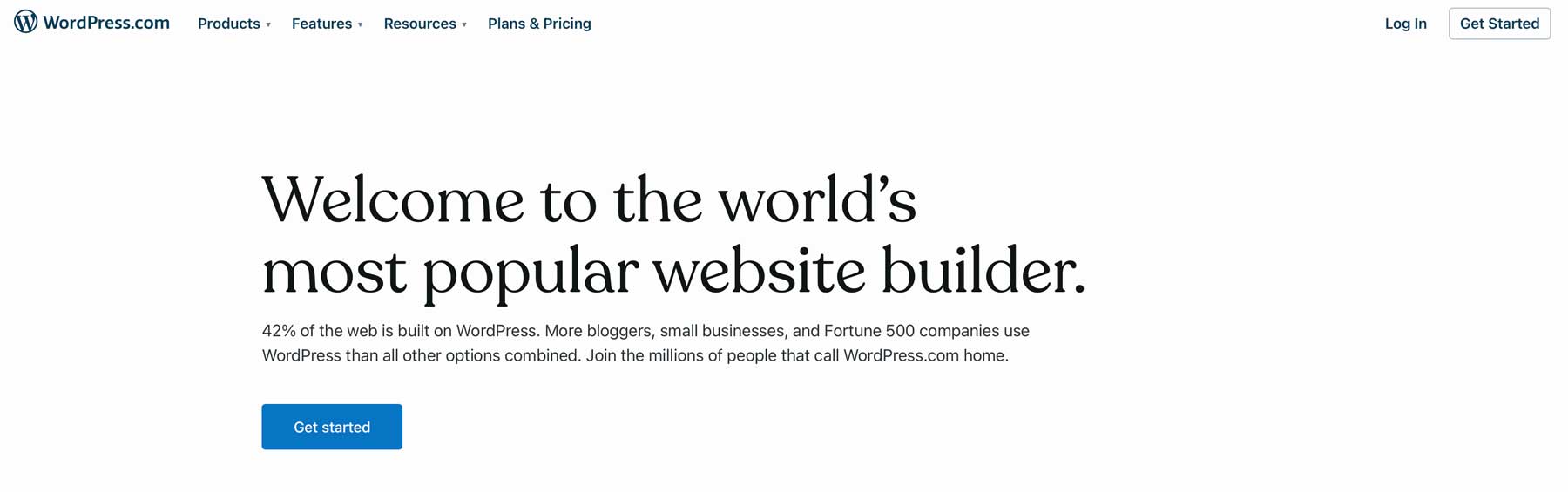
Jednym z najlepszych aspektów korzystania z platformy hostowanej jest to, że nie musisz zabezpieczać dostawcy usług hostingowych ani korzystać z rejestratora domen. Rejestracja w planie WordPress.com zapewnia jedno i drugie. Zajmują się także konserwacją serwerów i optymalizacją wydajności, dzięki czemu możesz mieć pewność, że Twoja witryna będzie działać szybko i sprawnie dla odwiedzających. Wersja darmowa umożliwia także uruchomienie podstawowej strony internetowej. Jest to świetna opcja dla hobbystów lub każdego, kto eksperymentuje z WordPressem.
Istnieją jednak pewne wady, szczególnie w przypadku bezpłatnego planu. Istnieją ograniczenia dotyczące projektu i funkcjonalności, a liczba dostępnych wtyczek jest ograniczona w porównaniu do hostowanego odpowiednika WordPress.com. Darmowa wersja wyświetla także reklamy na Twojej stronie, nie pozwala na zarabianie na blogu i posiada subdomenę WordPress.com. Aby zabezpieczyć wybraną domenę, musisz wykupić płatny plan.
WordPress.org to platforma hostowana samodzielnie
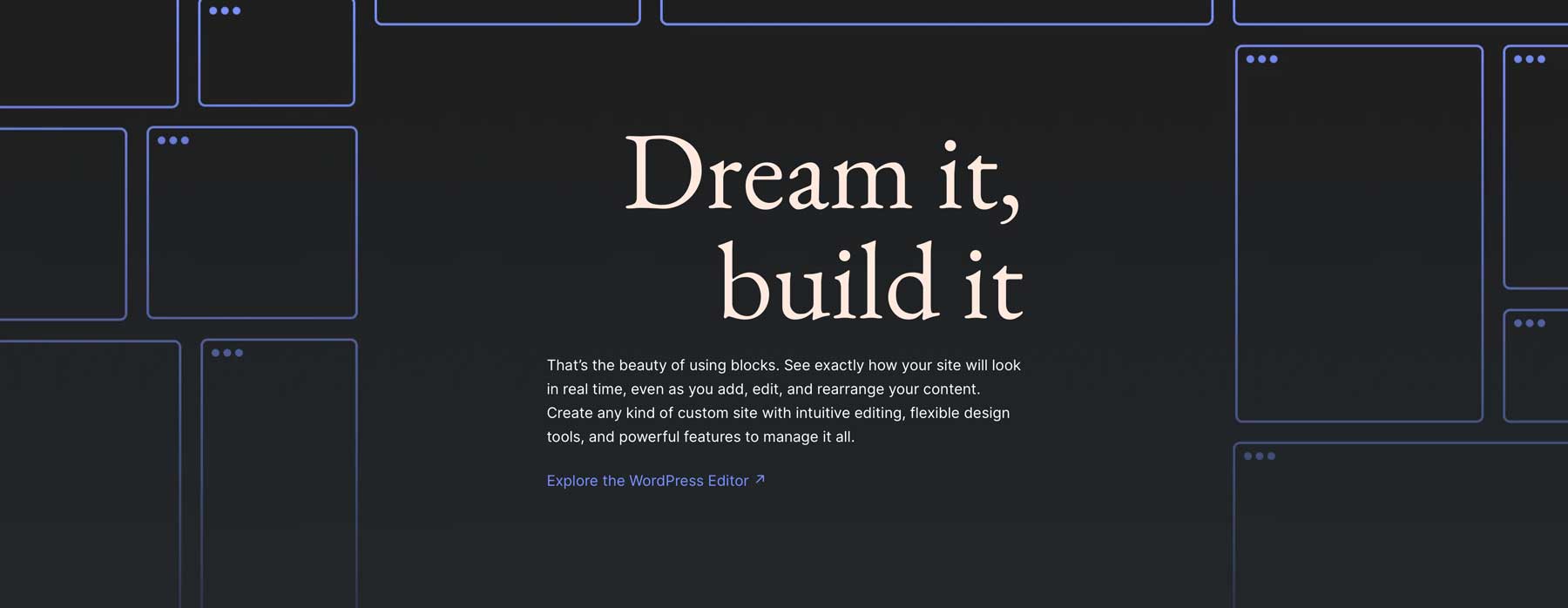
Z drugiej strony WordPress.org jest platformą hostowaną samodzielnie. Oprogramowanie jest bezpłatne, ale domenę i plan hostingowy należy zakupić osobno. Dzięki WordPress.org masz pełną kontrolę nad każdym aspektem swojej witryny, od projektu i funkcjonalności po opcje monetyzacji. Istnieje również solidne repozytorium WordPress pełne bezpłatnych wtyczek i motywów, z których możesz korzystać. Korzystając z opcji samodzielnego hostowania WP, możesz wyświetlać reklamy, bezpośrednio sprzedawać produkty lub oferować płatne subskrypcje za pośrednictwem różnych wtyczek, takich jak MemberPress.
To powiedziawszy, należy wziąć pod uwagę kilka wad. WordPress na własnym serwerze wymaga większej wiedzy technicznej w porównaniu do WordPress.com. Musisz wybrać dobrego dostawcę hostingu WordPress i samodzielnie zainstalować oprogramowanie. Jednak niektórzy dostawcy usług hostingowych zadbają o to za Ciebie. Dostawcy, tacy jak SiteGround, Cloudways i WP Engine, oferują instalacje WP jednym kliknięciem, co ułatwia pracę początkującym. Kolejnym potencjalnym oszustwem jest to, że będziesz odpowiedzialny za utrzymanie bezpieczeństwa swojej witryny, tworzenie kopii zapasowych i aktualizacje oprogramowania. Dzieje się tak, chyba że zdecydujesz się na zarządzanego dostawcę usług hostingowych, który ma wyższą cenę niż współdzielony hosting WordPress.
Wybierz wersję WordPressa, która jest dla Ciebie najsensowniejsza
Dla tych, dla których priorytetem jest łatwość obsługi i szybki start, darmowy plan WordPress.com jest świetną opcją. Jeśli jednak wyobrażasz sobie witrynę internetową z możliwością szerokiego dostosowywania, zaawansowanymi funkcjami i pełnym potencjałem monetyzacyjnym, najlepszym rozwiązaniem będzie WordPress.org na własnym serwerze. Podejmując decyzję, weź pod uwagę poziom komfortu technicznego, budżet i przyszłe cele witryny.
Dla większości ludzi WordPress.org jest lepszym wyborem . Po prostu masz z tym większą swobodę. W tym samouczku przeprowadzimy Cię przez kolejne kroki, aby rozpocząć pracę z WordPressem w wersji .org. Sama liczba opcji z wtyczkami i motywami sprawia, że jest to warte wysiłku.
Pobierz WordPressa
Krok 2: Wybierz nazwę domeny
Zanim będziesz mógł tworzyć witryny WordPress, musisz kupić nazwę domeny. Jak już wspomniano, nazwa domeny to unikalny adres internetowy Twojej witryny. To coś, co użytkownicy wpisują w przeglądarce, aby odwiedzić Twoją witrynę. Wybierając nazwę domeny, powinna ona być zapadająca w pamięć, pasować do niszy Twojej witryny i być łatwa do przeliterowania. Powinieneś także starać się, aby był krótki, chwytliwy i istotny dla marki. Sprawdź dostępność i rozważ zarejestrowanie wielu odmian, aby uniknąć konfliktów. Niektórzy popularni rejestratorzy domen to GoDaddy, Google Domains i Namecheap.
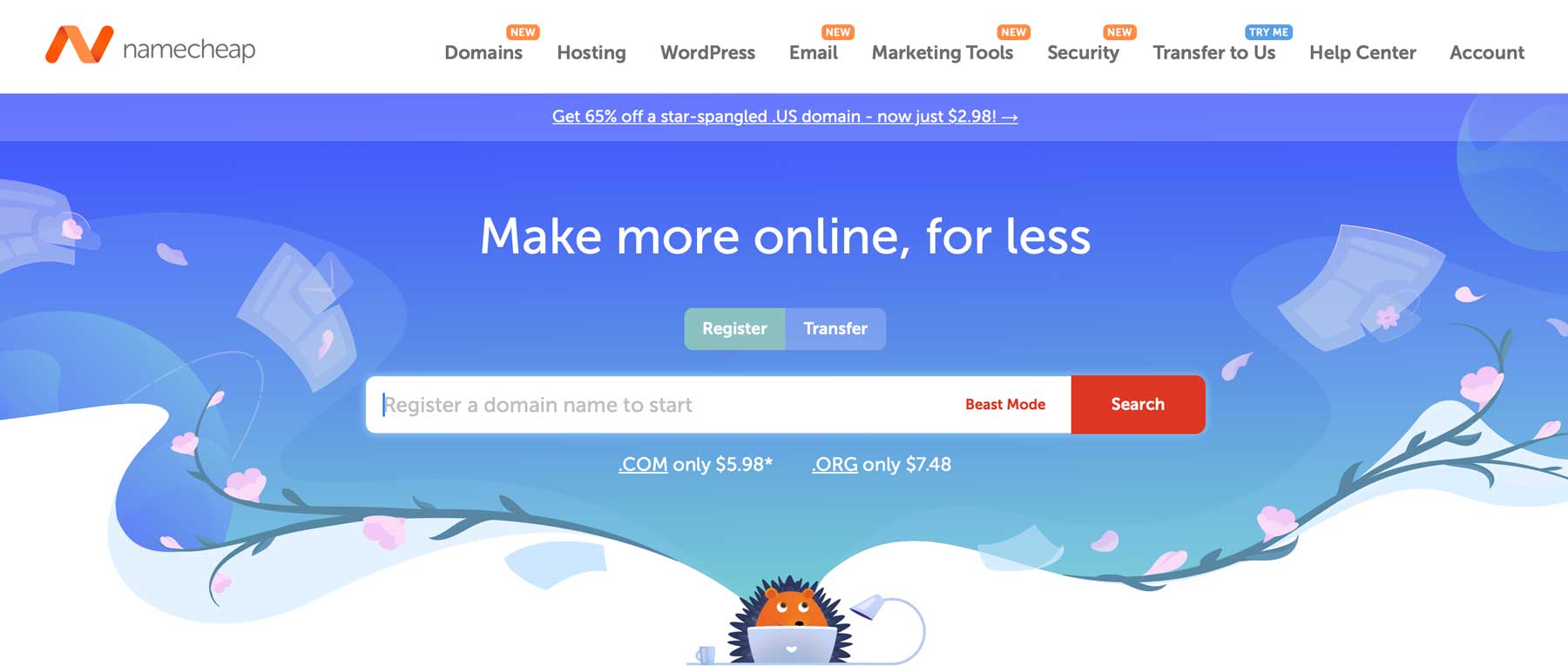
Wybierając rejestratora, weź pod uwagę cenę, łatwość obsługi, obsługę klienta i dostępne rozszerzenia domen. Na przykład Namecheap jest znany z konkurencyjnych cen i przyjaznego dla użytkownika interfejsu. Oferują również różnorodne rozszerzenia domen i często organizują promocje, aby uzyskać jeszcze lepsze oferty. Na przykład możesz uzyskać rozszerzenie .com już za 5,98 USD rocznie .
Każdy zakup nazwy domeny za pośrednictwem Namecheap wiąże się z kilkoma korzyściami. Otrzymasz bezpłatne bezpieczeństwo i prywatność, możliwość konfiguracji rekordów DNS oraz zakup opcjonalnych dodatków, takich jak certyfikaty SSL, w atrakcyjnej cenie. Namecheap posiada solidną wyszukiwarkę nazw domen, dzięki której przy niewielkim wysiłku znajdziesz najlepszą nazwę domeny dla swojej firmy.
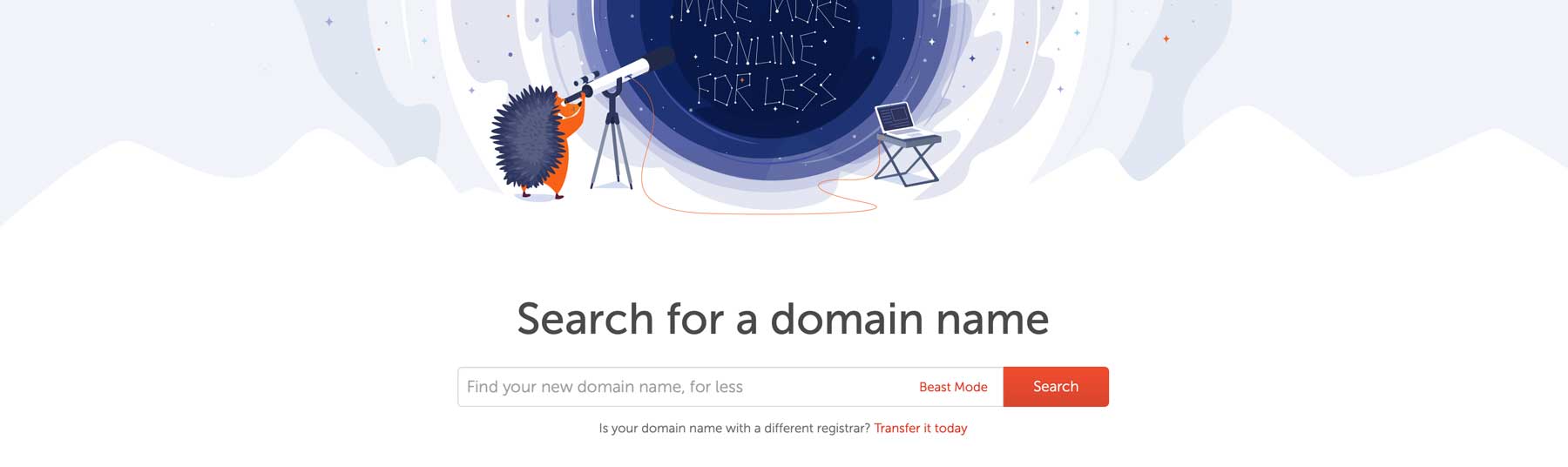
Gdy znajdziesz idealną nazwę domeny, Namecheap przeprowadzi Cię przez proces jej konfiguracji w kilku prostych krokach.
Pobierz Namecheap
Krok 3: Wybierz dobrego dostawcę hostingu WordPress
Teraz, gdy masz już zabezpieczoną domenę, musimy zakupić hosting dla naszej witryny WordPress. Jak wspomniano wcześniej, hosting to miejsce, w którym będą przechowywane wszystkie pliki Twojej witryny. Dla tych, którzy dopiero zaczynają, hosting współdzielony będzie prawdopodobnie w porządku. Jeśli jednak chcesz rozwijać swoją witrynę internetową, powinieneś to zaplanować. Na przykład kup plan hostingowy od dostawcy, który będzie rozwijał się wraz z rozwojem Twojej firmy.
Wybierając dostawcę hostingu WordPress, powinieneś nalegać na kilka rzeczy, w tym dobre bezpieczeństwo, gratisy, takie jak certyfikat SSL, migrację witryny i kopie zapasowe. Należy wziąć pod uwagę inne kwestie, w tym przepustowość, obsługę klienta i czas pracy. Istnieje wiele popularnych opcji, w tym Bluehost, HostGator i inne, ale aby uzyskać najlepszy zwrot z każdej wydanej złotówki, polecamy SiteGround.
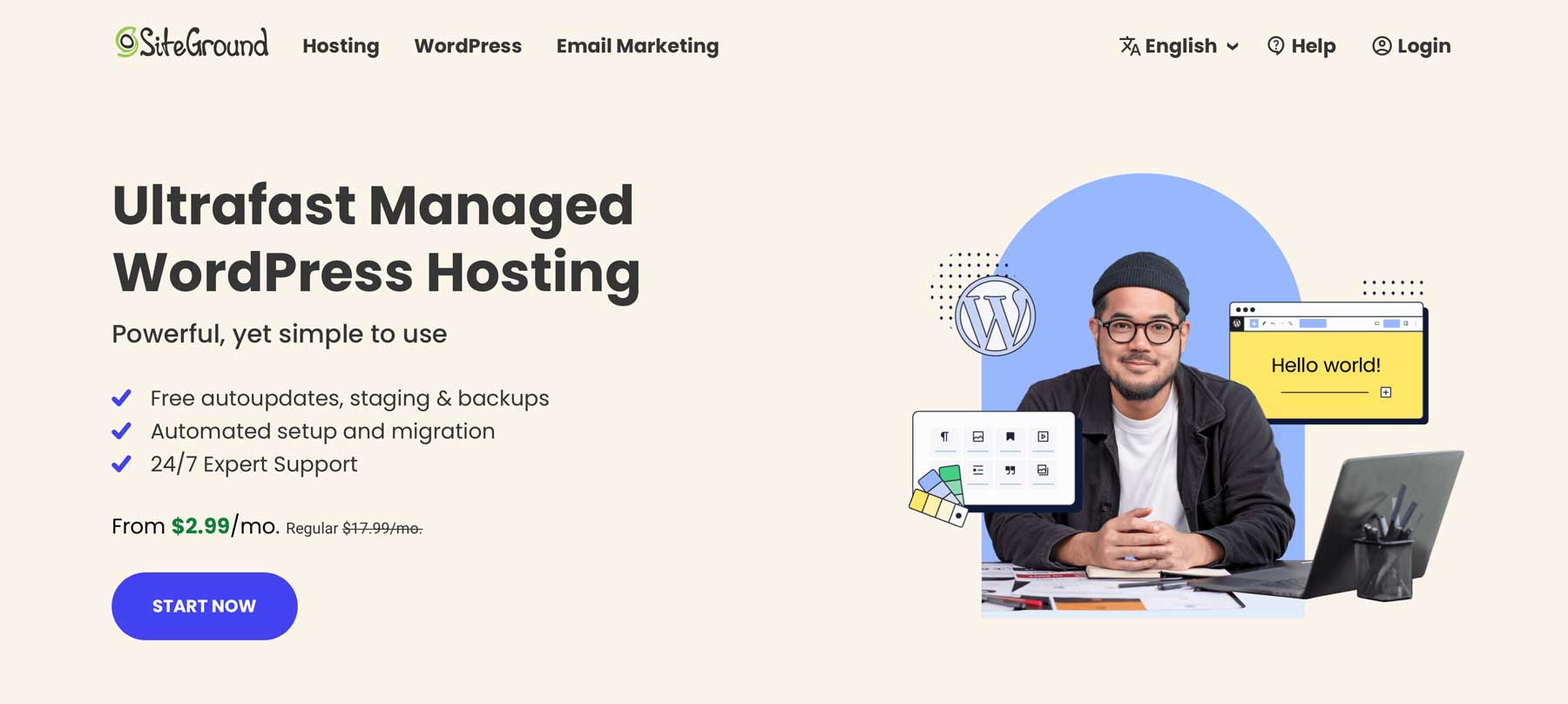
SiteGround to doskonały wybór z kilku powodów. Po pierwsze, jest to zoptymalizowany dostawca hostingu WordPress, co oznacza, że serwer i jego ustawienia są specjalnie dostosowane do WordPress. Ponadto SiteGround oferuje instalacje jednym kliknięciem, więc nie musisz samodzielnie zastanawiać się, jak zainstalować WordPress. Każdy plan SiteGround ma wiele funkcji, w tym bezpłatny SSL, migrację witryny, firmową pocztę e-mail i sieć dostarczania treści (CDN). Ceny są również przystępne – zaczynają się od zaledwie 2,99 USD miesięcznie .
Pobierz SiteGround
Krok 4: Zainstaluj WordPressa
Istnieje kilka sposobów instalacji WordPressa, ale najlepszą opcją jest wybranie dostawcy hostingu, który zapewnia instalację jednym kliknięciem. Dostawcy tacy jak Bluehost, Hostinger, Kinsta, Cloudways i SiteGround mają tę opcję. Na tym etapie skupimy się na instalacji WordPressa z SiteGround, ponieważ ułatwiają one rozpoczęcie pracy z WordPressem. Po zakupie planu możesz zainstalować WordPress w niecałe dwie minuty. Zaloguj się na swoje konto SiteGround i kliknij przycisk Skonfiguruj witrynę, aby rozpocząć.
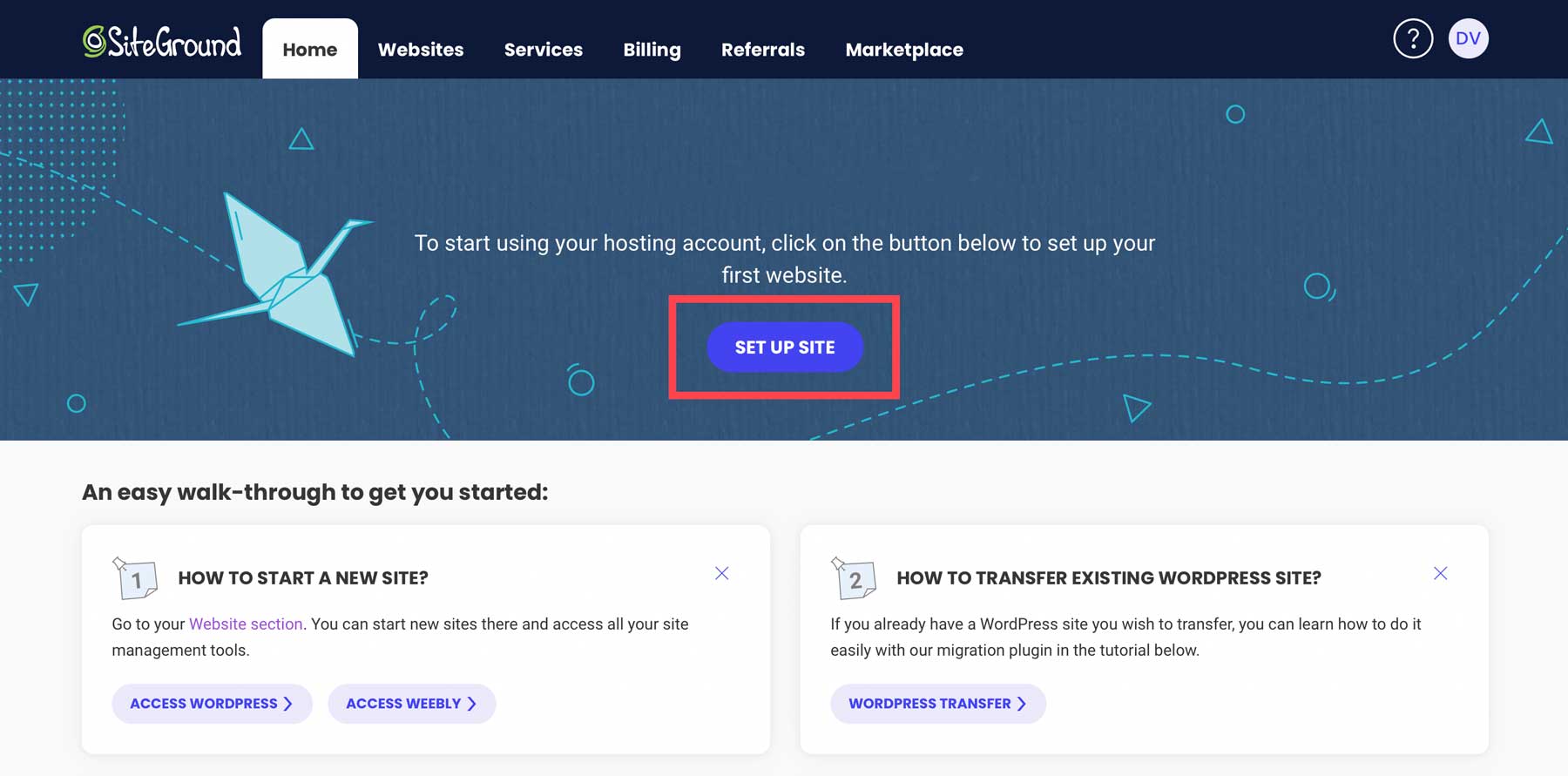
W następnym kroku zdecydujesz, czy wybrać nową, istniejącą czy tymczasową domenę. Zakładamy, że w ostatnim kroku kupiłeś domenę, więc wybierzemy istniejącą domenę .
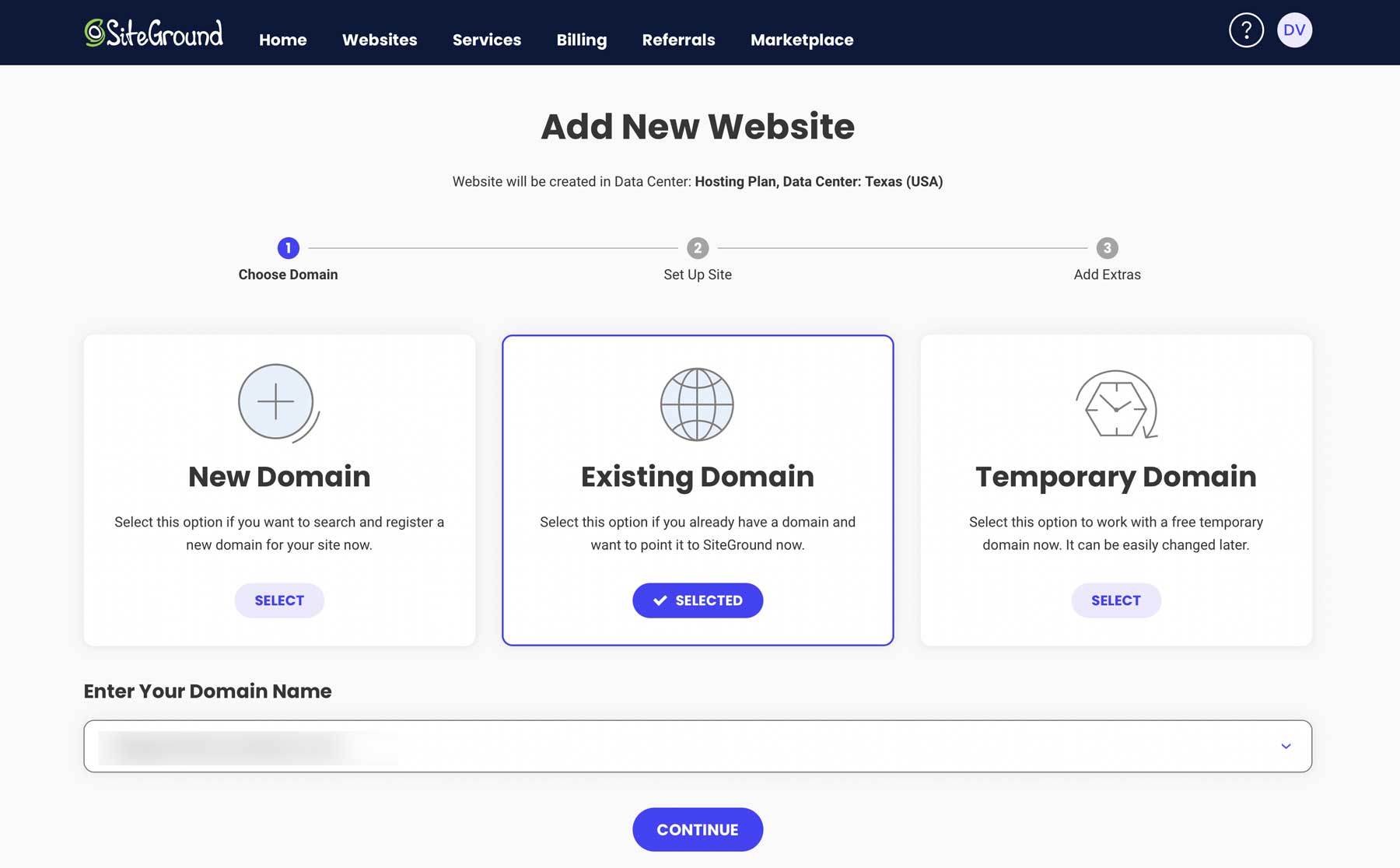
Następnie wybierz opcję Uruchom nową witrynę internetową .
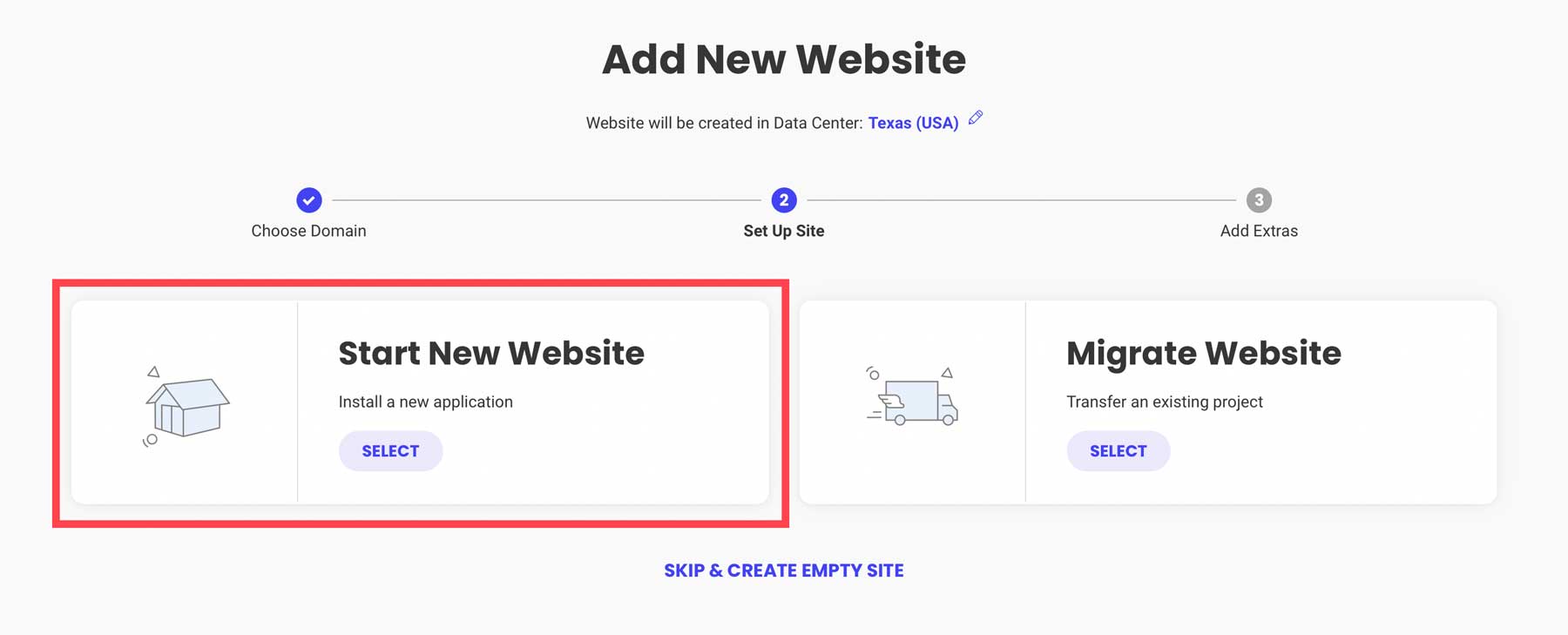
Wybierz WordPress dla aplikacji, dodaj adres e-mail i hasło (będą to Twoje dane logowania) i kliknij Kontynuuj .
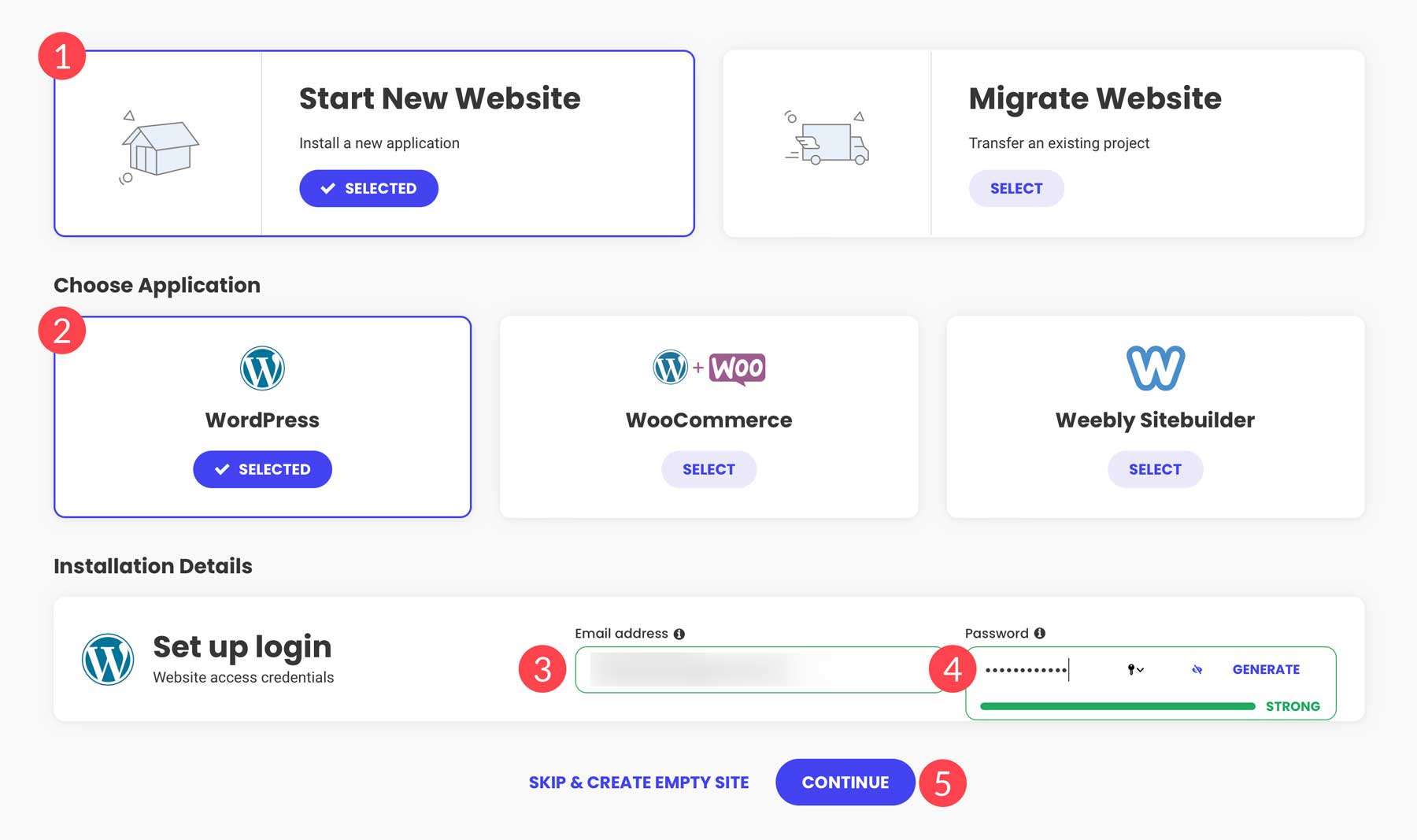
SiteGround rozpocznie proces tworzenia miejsca na swoim serwerze dla Twojej witryny, optymalizacji ustawień WordPress i instalowania wtyczek, takich jak wtyczka Speed Optimizer.
Krok 5: Konfiguracja witryny WordPress
Teraz, gdy WordPress jest zainstalowany, po raz pierwszy zobaczysz pulpit nawigacyjny, zapoznasz się z jego ustawieniami i zainstalujesz motyw WordPress.
Zaloguj się i pulpit nawigacyjny
Dostęp do panelu WordPress można uzyskać na kilka sposobów. Korzystając z SiteGround, możesz użyć panelu narzędzi witryny, aby uzyskać dostęp do WordPress, zarządzać swoją domeną, dodawać adresy e-mail i instalować certyfikat SSL, żeby wymienić tylko kilka. Aby uzyskać dostęp do pulpitu nawigacyjnego WP, zaloguj się na swoje konto SiteGround. Na karcie Pulpit kliknij opcję Zainstaluj i zarządzaj WordPressem .
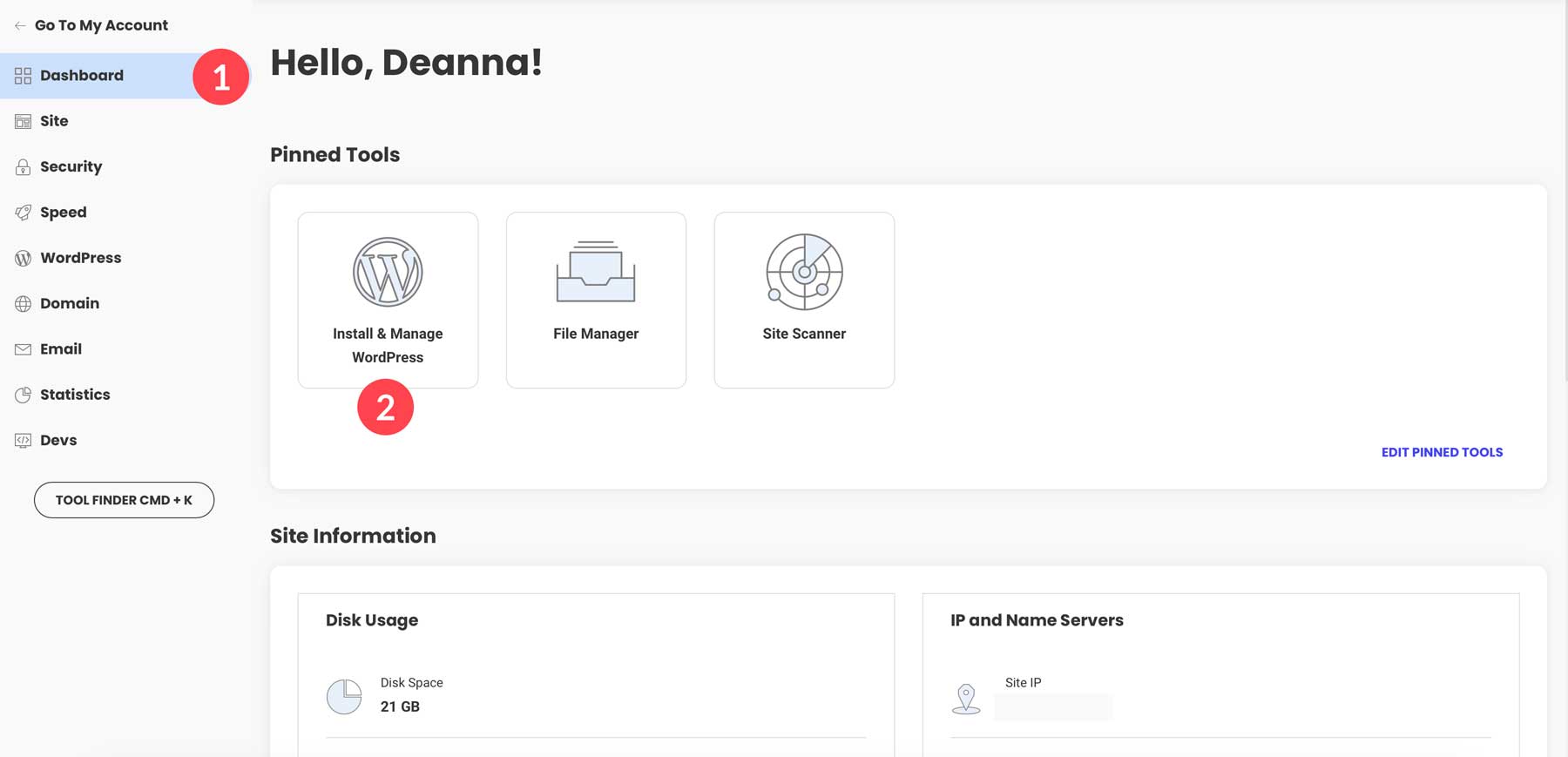
W obszarze Instaluj i zarządzaj kliknij ikonę pod zakładką Działania , aby uzyskać dostęp do panelu administracyjnego WordPress.
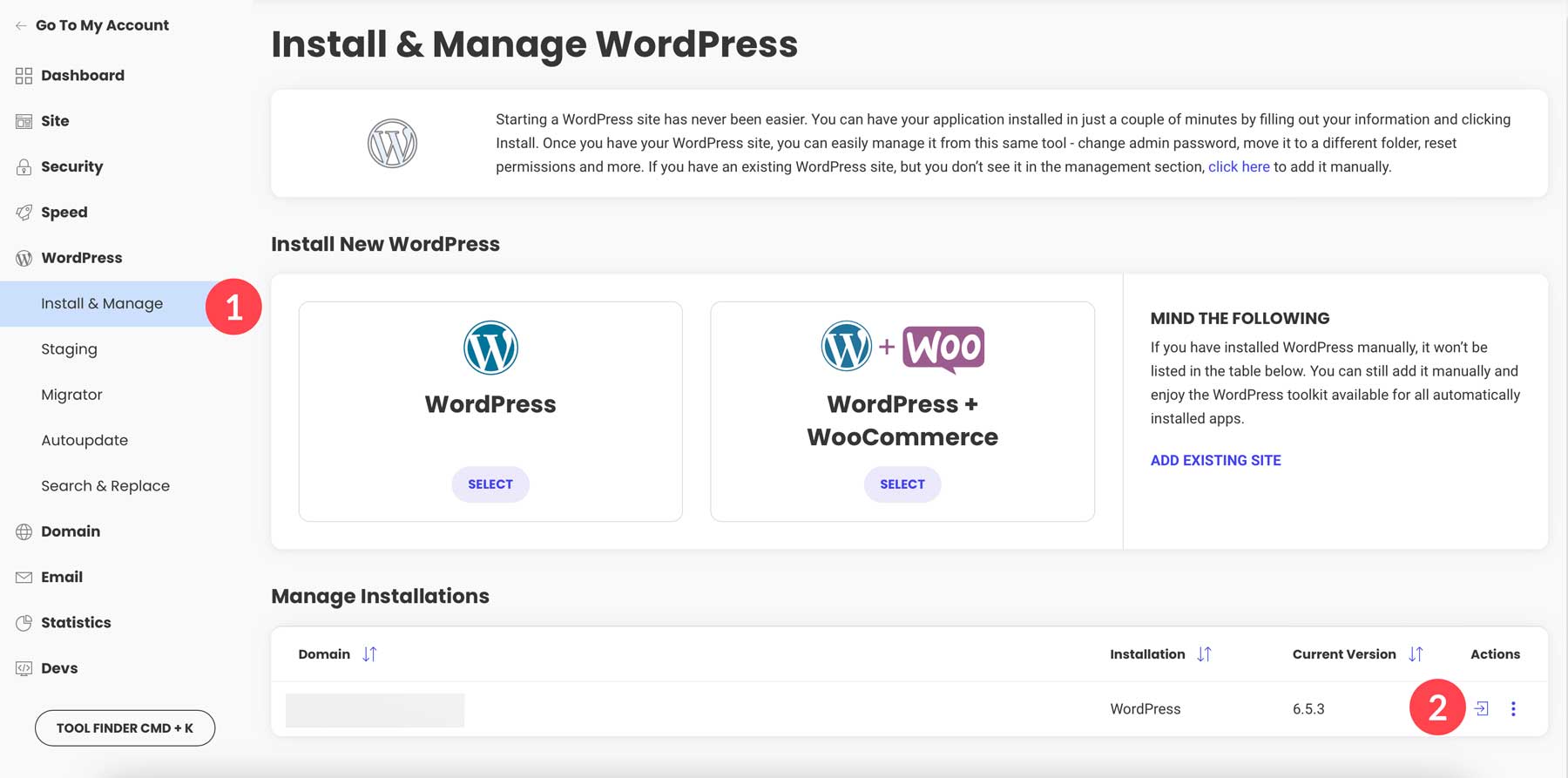
Alternatywnie możesz wpisać adres swojej witryny , a następnie wpisać wp-admin, aby uzyskać dostęp do witryny, w następujący sposób:
www.nazwa twojej witryny.com/wp-admin
Kiedy zalogujesz się po raz pierwszy, wylądujesz na głównej stronie panelu kontrolnego, gdzie po lewej stronie zobaczysz kilka linków. Przedstawimy krótki przegląd każdej sekcji, abyś wiedział, co robi każda z nich.
- Strona główna: Tutaj zobaczysz ogólny stan swojej witryny. Możesz także rzucić okiem na jego stan, przygotować post i przejrzeć wydarzenia.
- Posty: post WordPress to dynamiczna, zależna od czasu treść, która pojawia się w Twojej witrynie w formacie bloga. Pomyśl o tym jak o pojedynczym artykule lub wpisie w gazecie cyfrowej.
- Media : zarządzaj wszystkimi załącznikami, obrazami i filmami za pomocą wbudowanej biblioteki multimediów WordPress.
- Strony : strony WordPress zawierają całą zawartość statyczną. Pomyśl o stronach domowych, o stronach lub usługach. Ta treść zazwyczaj się nie zmienia, w przeciwieństwie do postów, które służą do wyświetlania zmieniającej się treści.
- Komentarze: Zarządzaj i moderuj komentarze we wbudowanym systemie komentowania WordPress. Możesz nawet importować i eksportować komentarze, wyłączać je i wykonywać inne czynności za pomocą wtyczki komentarzy, takiej jak Wyłącz komentarze.
- Wygląd: dodaj motyw, edytuj pliki motywu, dostosuj motyw WordPress i nie tylko.
- Wtyczki: zainstaluj nowe bezpłatne wtyczki premium lub wtyczki premium innych firm, aby uzyskać dodatkową funkcjonalność.
- Użytkownicy: dodawaj nowych użytkowników, przypisuj uprawnienia i dostosowuj swój profil użytkownika.
- Narzędzia: Eksportuj lub importuj ustawienia WordPress i pliki XML, bądź na bieżąco z informacjami o swojej witrynie za pomocą narzędzia Kondycja witryny i nie tylko.
- Ustawienia : tutaj możesz skonfigurować stronę główną swojej witryny, ustawienia dyskusji, ustawienia pisania, ustawienia czytania, łącza bezpośrednie i inne.
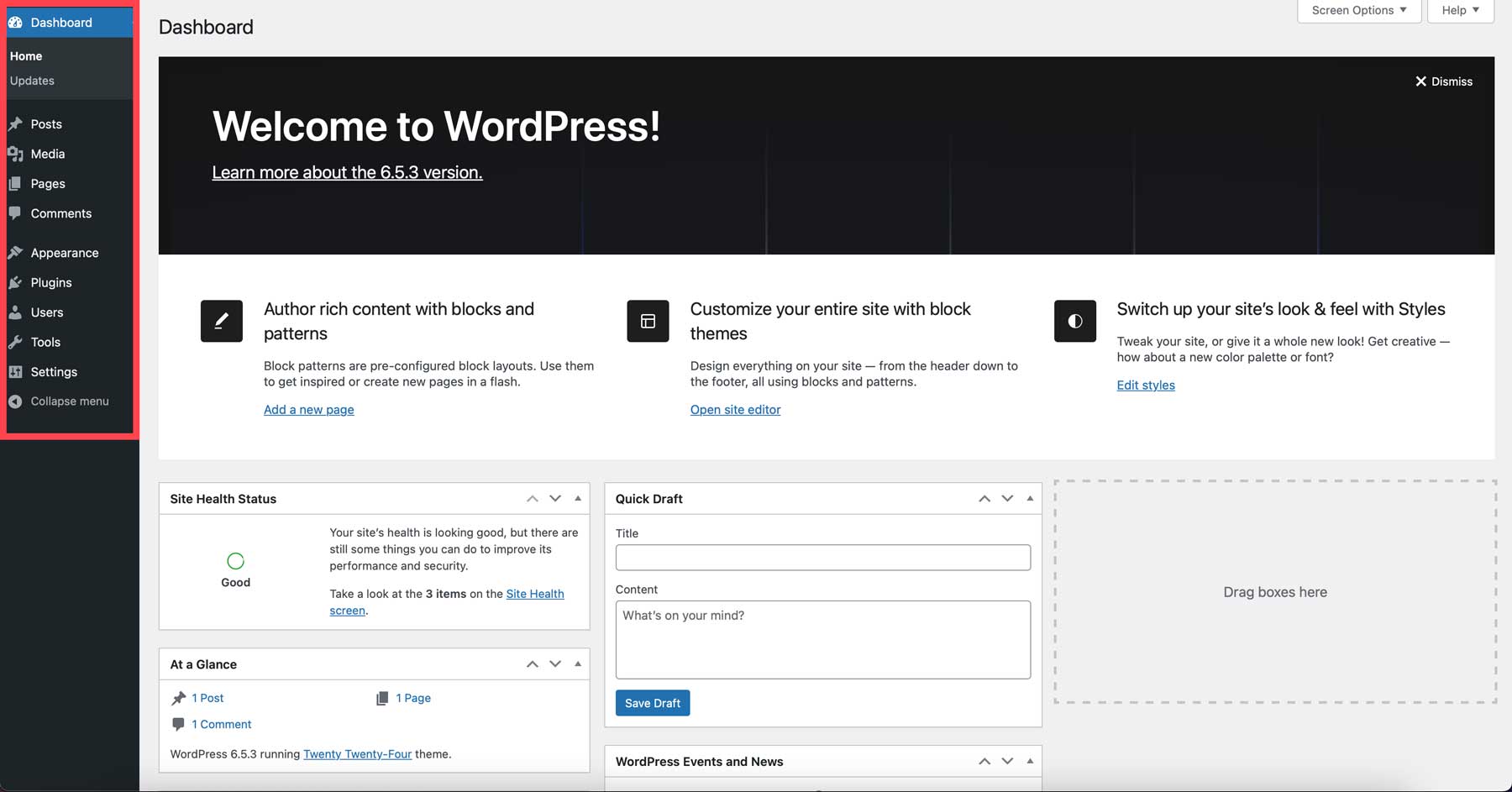
Podstawowe ustawienia
Gdy już zrozumiesz, gdzie znajdują się wszystkie narzędzia w panelu WordPress, musisz skonfigurować kilka niezbędnych ustawień. Pierwszym z nich jest tytuł witryny. Jest to nazwa wyświetlana na górze Twojej witryny i w wynikach wyszukiwania. Wybierz jasny i zwięzły tytuł, który odzwierciedla cel Twojej witryny lub tożsamość marki. Aby zmienić tytuł witryny, przejdź do opcji Ustawienia > Ogólne i dodaj tytuł witryny . Powinieneś także dodać slogan , krótki opis witryny lub slogan swojej firmy.
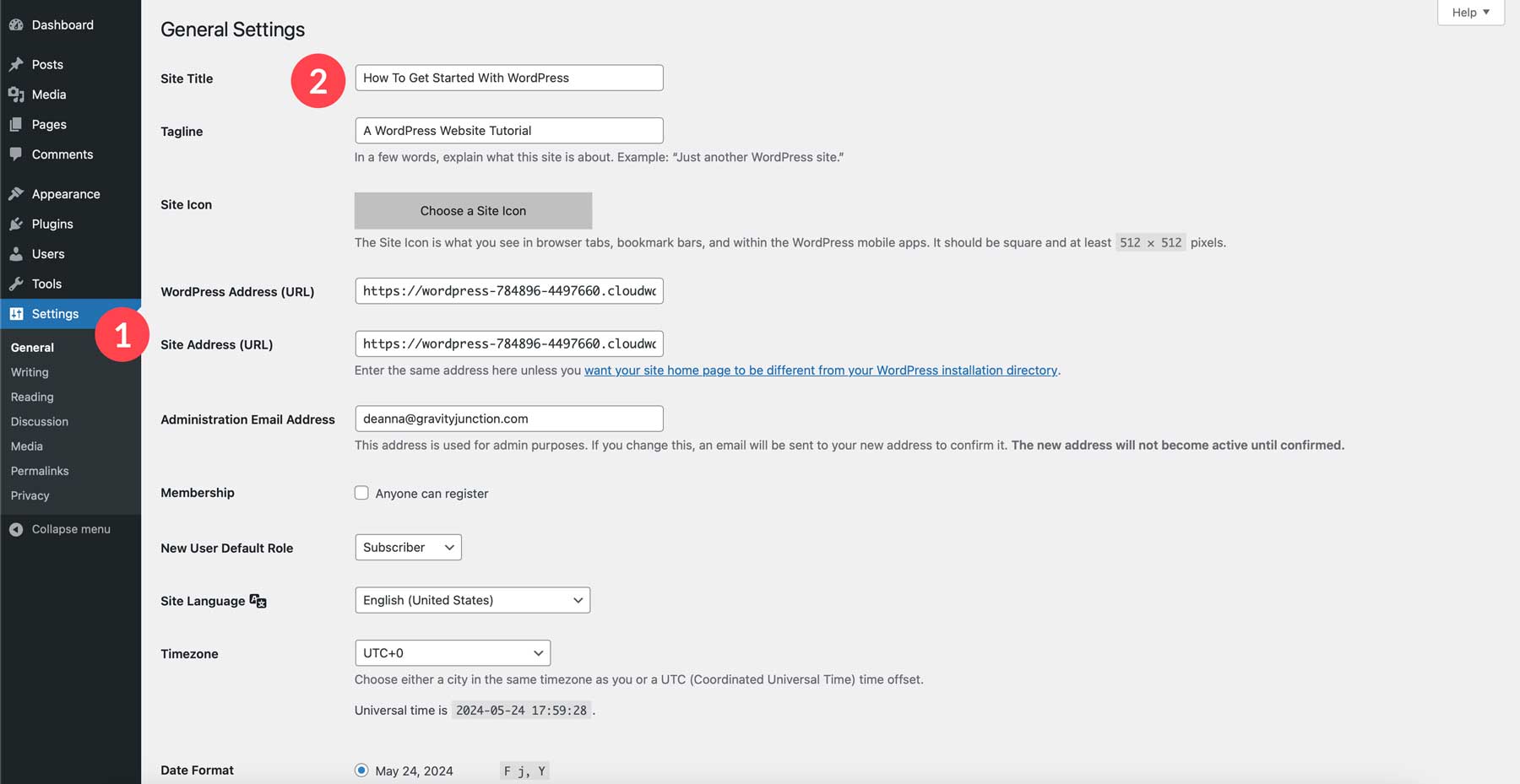
Powinieneś także zaktualizować swoje linki bezpośrednie. Stałe adresy URL (adresy internetowe) są przypisane do Twoich postów i stron. Linki bezpośrednie z odpowiednimi słowami kluczowymi mogą poprawić SEO i wygodę użytkownika. Istnieje kilka struktur linków bezpośrednich, a najbardziej przyjazna dla SEO opcja zazwyczaj zawiera nazwę postu. Aby zmienić linki bezpośrednie, przejdź do Ustawienia > Linki bezpośrednie i wybierz nazwę wpisu. Alternatywnie możesz zmienić tytuł kategorii i tagów na niestandardowy w opcjonalnych polach.
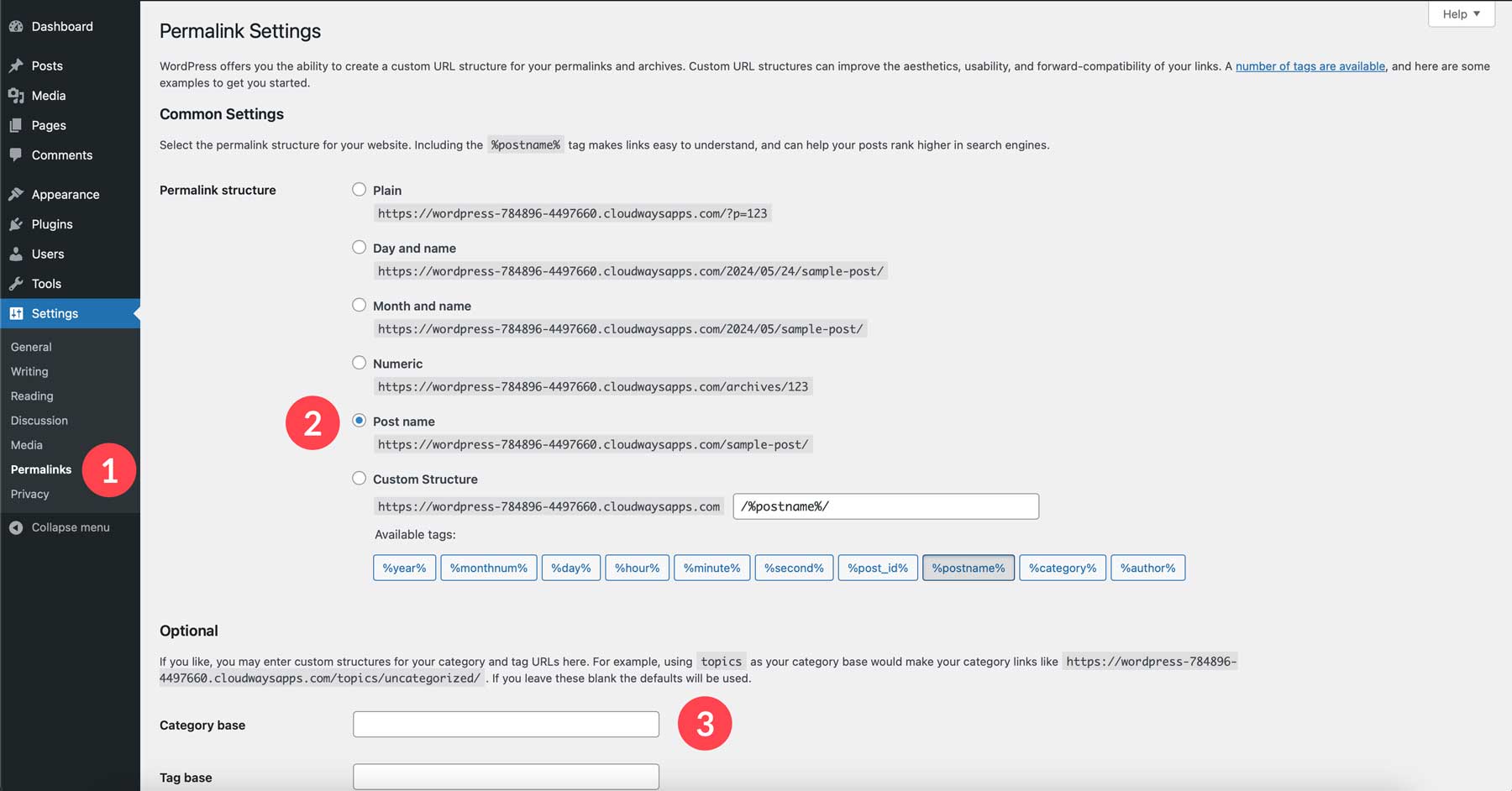
Oto kilka dodatkowych ustawień, które warto sprawdzić w panelu WordPress:
- Data i godzina: upewnij się, że Twoja witryna wyświetla strefę czasową i format daty prawidłowy dla odbiorców.
- Ustawienia czytania: Kontroluj liczbę postów wyświetlanych na Twojej stronie głównej i zdecyduj, czy chcesz wyświetlać cały post, czy tylko podsumowanie.
- Ustawienia dyskusji: Zdecyduj, czy chcesz zezwolić na komentarze w swojej witrynie i moderować je, zanim staną się publiczne.
Pamiętaj, że zawsze możesz wrócić do tych ustawień i dostosować je w miarę rozwoju witryny. Nie wahaj się zapoznać z opcjami w panelu WordPress, aby dostosować ustawienia swojej witryny.
Motywy WordPressa
Motyw WordPress to w zasadzie strój dla Twojej witryny. Kontroluje układ, elementy projektu oraz ogólny wygląd i styl Twojej witryny bez wpływu na podstawową funkcjonalność samego WordPressa. Chociaż motywy mają wstępnie zaprojektowany układ i styl, większość oferuje pewien stopień dostosowania. Często możesz zmieniać kolory i czcionki oraz dodawać niestandardowe układy, aby spersonalizować swoją witrynę w ramach motywu.
Dostępne są tysiące darmowych i premium motywów WordPress, obsługujących szeroką gamę stylów i funkcjonalności. Niezależnie od tego, czy tworzysz osobisty blog, witrynę firmową czy sklep internetowy, znajdziesz motyw odpowiadający Twoim potrzebom. Jedną z najbardziej wszechstronnych opcji jest Divi.
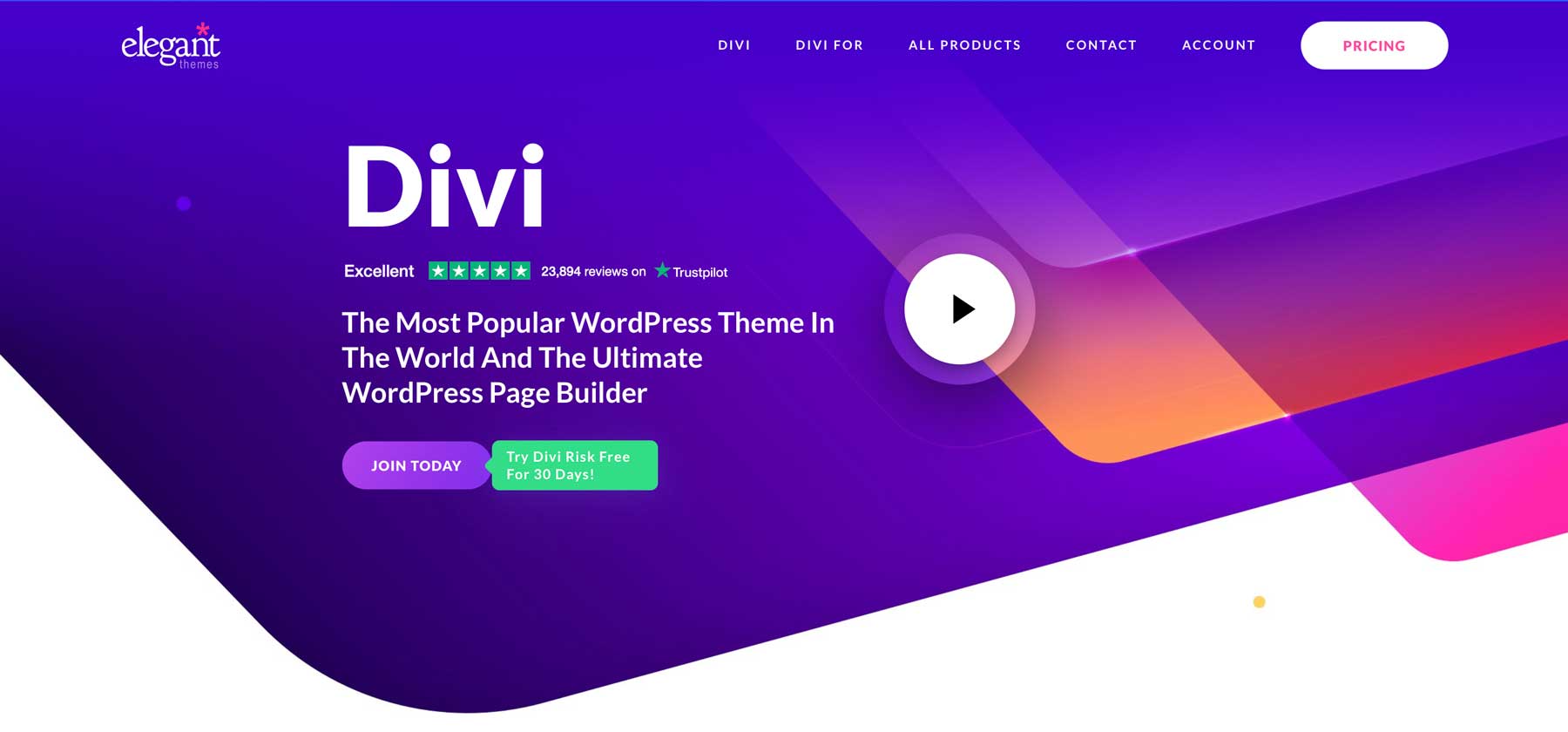
Jest to jeden z najbardziej konfigurowalnych motywów WordPress na rynku, dzięki narzędziu do tworzenia stron typu „przeciągnij i upuść” bez kodu, Visual Builder. Posiada ponad 200 modułów projektowych, w których można dostosowywać strony internetowe, w tym akordeony, moduły blogów, galerie zdjęć i wiele innych. Divi posiada również potężny Kreator motywów, który pozwala zaprojektować każdy aspekt Twojej witryny, w tym między innymi nagłówki i stopki oraz szablony stron dla postów, archiwów, wyników wyszukiwania i kategorii.
W Divi znajduje się także niesamowity kreator stron internetowych AI, Divi AI. Może z łatwością generować teksty internetowe, obrazy, kod i pełne układy stron internetowych. Pomyśl o tym jak o swoim osobistym asystencie AI, który może stworzyć teksty promujące markę i trafne obrazy, znając tytuł i slogan Twojej witryny. Divi AI jest głęboko zintegrowana z bazą kodu Divi, więc rozumie Divi jak własną kieszeń. Dzięki Divi AI możesz tworzyć pełne strony internetowe w ułamku czasu potrzebnego na ręczne kodowanie. I to jest również przyjazne dla użytkownika.
Zdobądź Divi
Kup subskrypcję eleganckich motywów
Aby korzystać z Divi, musisz najpierw wykupić subskrypcję. Divi ma przystępne ceny, szczególnie w porównaniu do konkurentów. Większość motywów WordPress oferuje roczne subskrypcje swoich motywów, ale zazwyczaj udostępniają tylko jedną witrynę na licencję. Dzięki Divi zapłacisz ryczałtowe 89 USD rocznie, aby móc korzystać z niego na dowolnej liczbie stron internetowych. Istnieje również Divi Pro , który zapewnia dostęp do wszystkiego w ekosystemie Divi za fajne 277 dolarów rocznie . Daje dostęp do Divi Teams w celu współpracy między współpracownikami i klientami. Dostępna jest także Divi Cloud, która zapewnia przechowywanie w chmurze wszystkich Twoich układów Divi, oraz Divi VIP, pakiet wsparcia technicznego zapewniający gwarantowaną pomoc techniczną w ciągu 30 minut.
Rozpoczęcie pracy z Divi jest bardzo łatwe. Odwiedź witrynę Elegant Themes i kliknij przycisk Ceny w prawym górnym rogu.
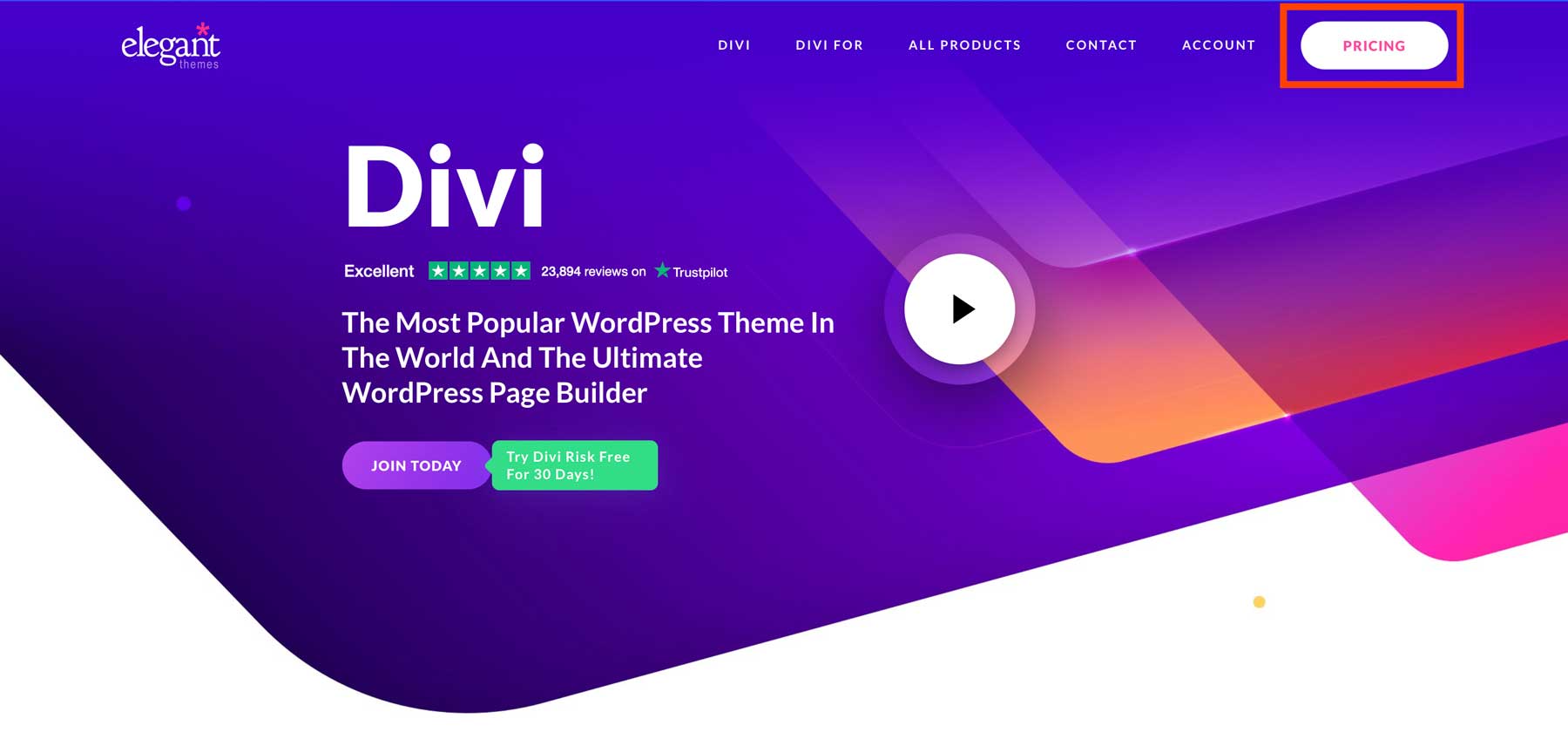
Wybierz plan Elegant Themes i kliknij przycisk Zarejestruj się już dziś, aby kontynuować.
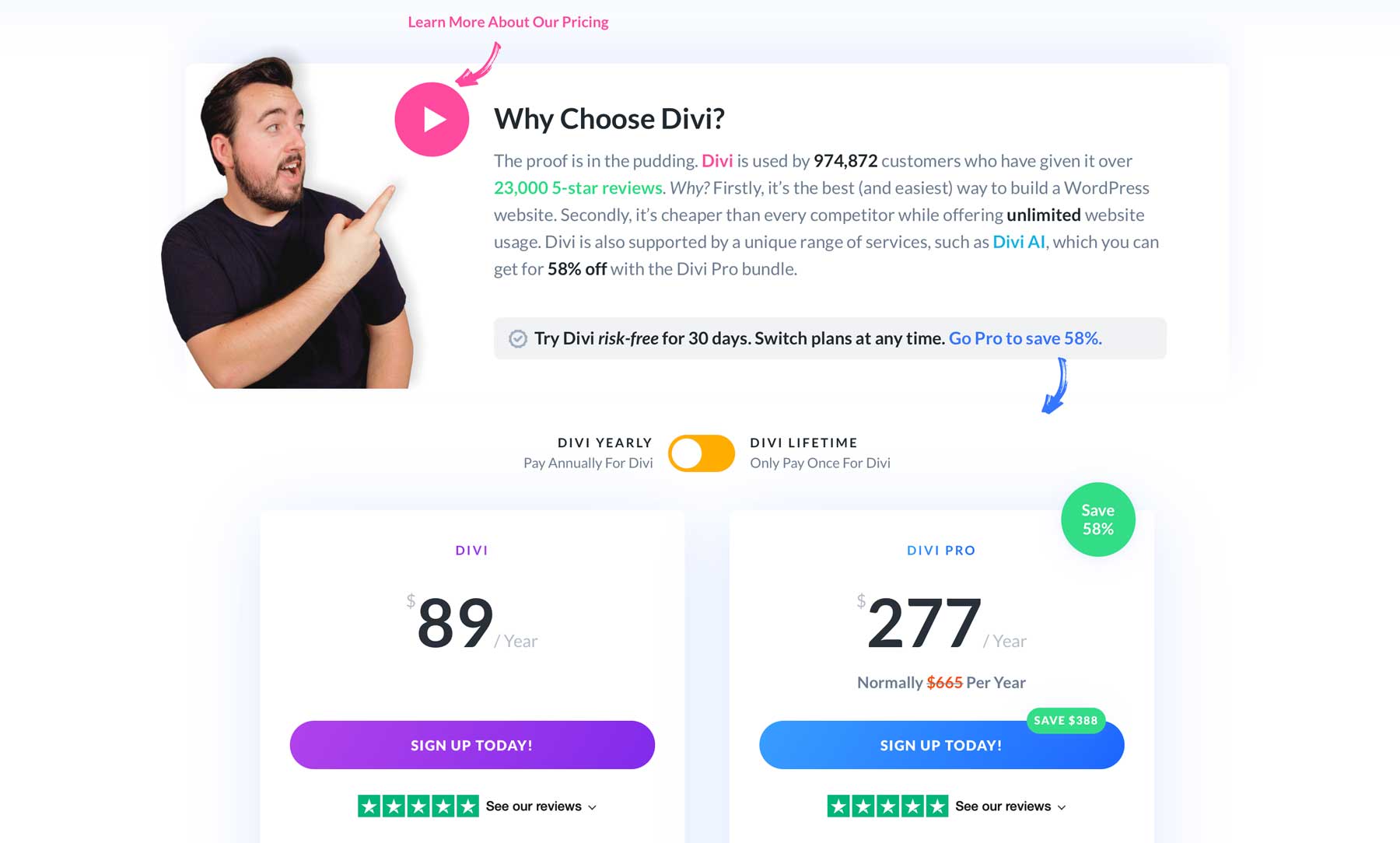
Po sfinalizowaniu zakupu możesz pobrać motyw Divi i zainstalować go na swojej stronie internetowej.
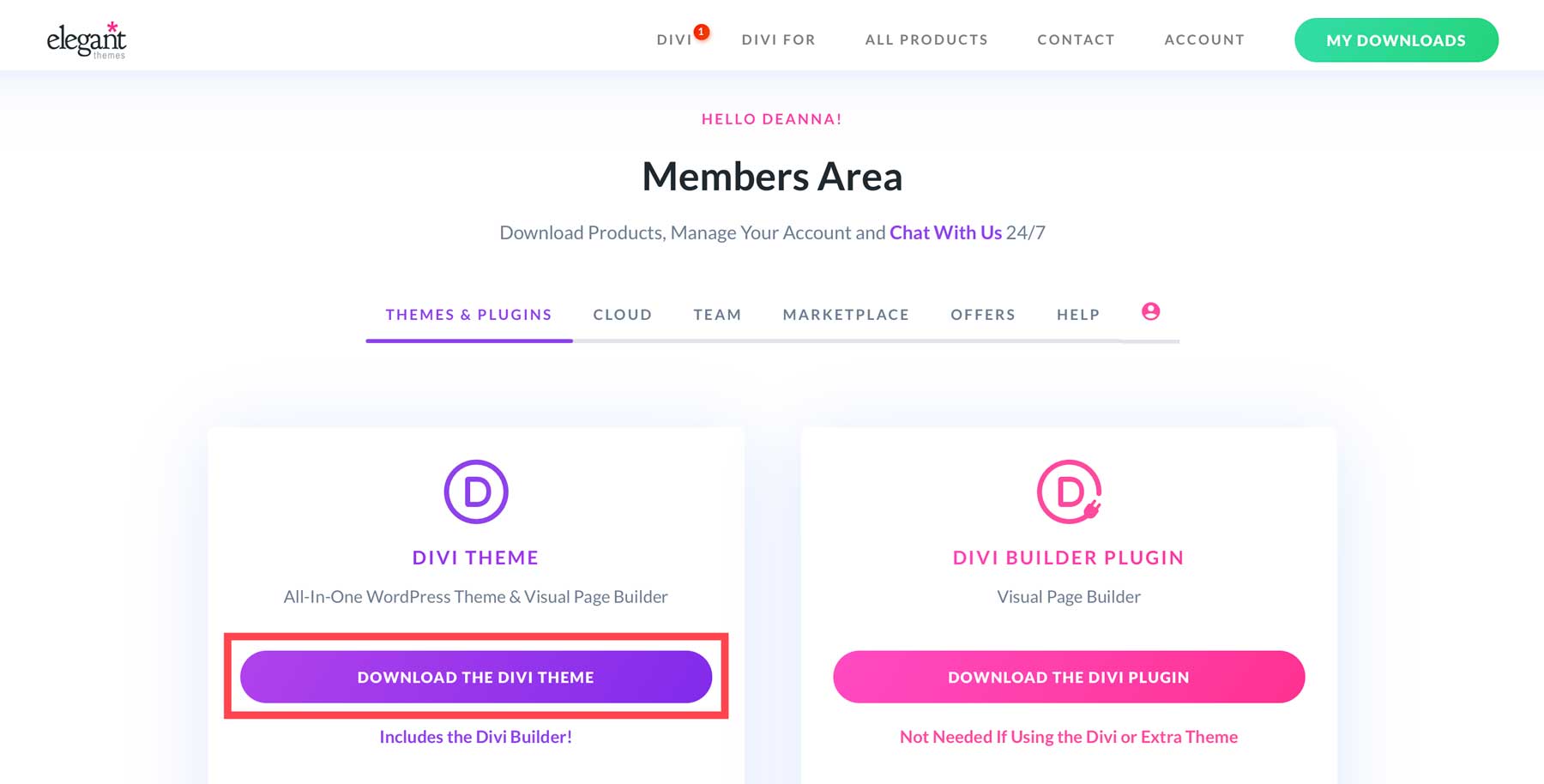
Zdobądź Divi
Wygeneruj klucz API eleganckich motywów
Przed zainstalowaniem Divi musisz wygenerować klucz API w obszarze członkowskim. Klucze API są ważne z kilku powodów. Po pierwsze, aby zapewnić optymalne działanie środowiska Divi, musisz mieć pewność, że działa na nim najnowsza wersja. Ponadto klucz API zapewnia dostęp do wszystkich kupowanych produktów Divi, w tym Divi AI, w celu generowania układów.
Aby wygenerować nowy klucz, przejdź do zakładki Konto i w menu rozwijanym kliknij opcję Nazwa użytkownika i klucz API .
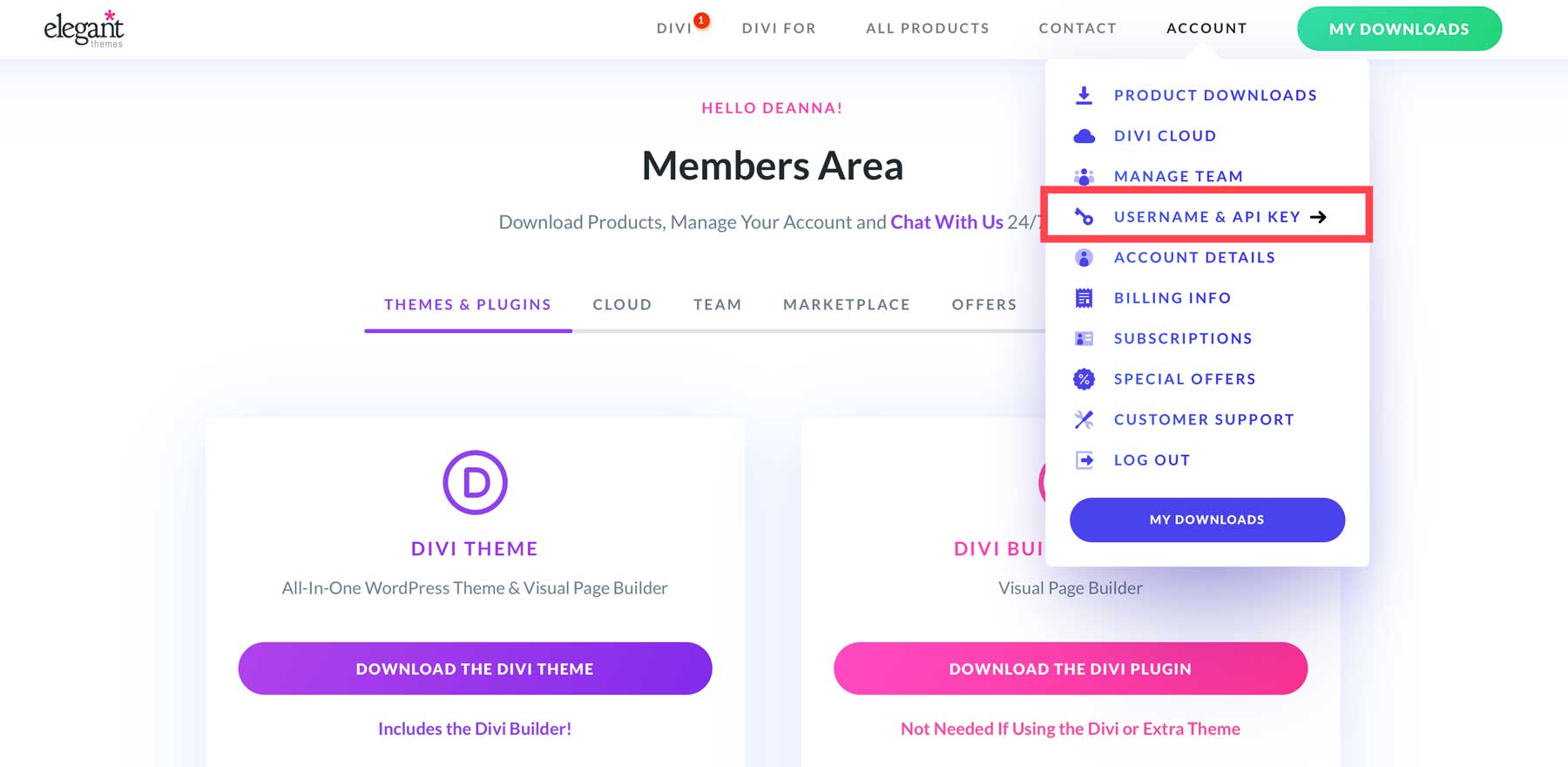
Przewiń stronę w dół i kliknij Wygeneruj nowy klucz API.
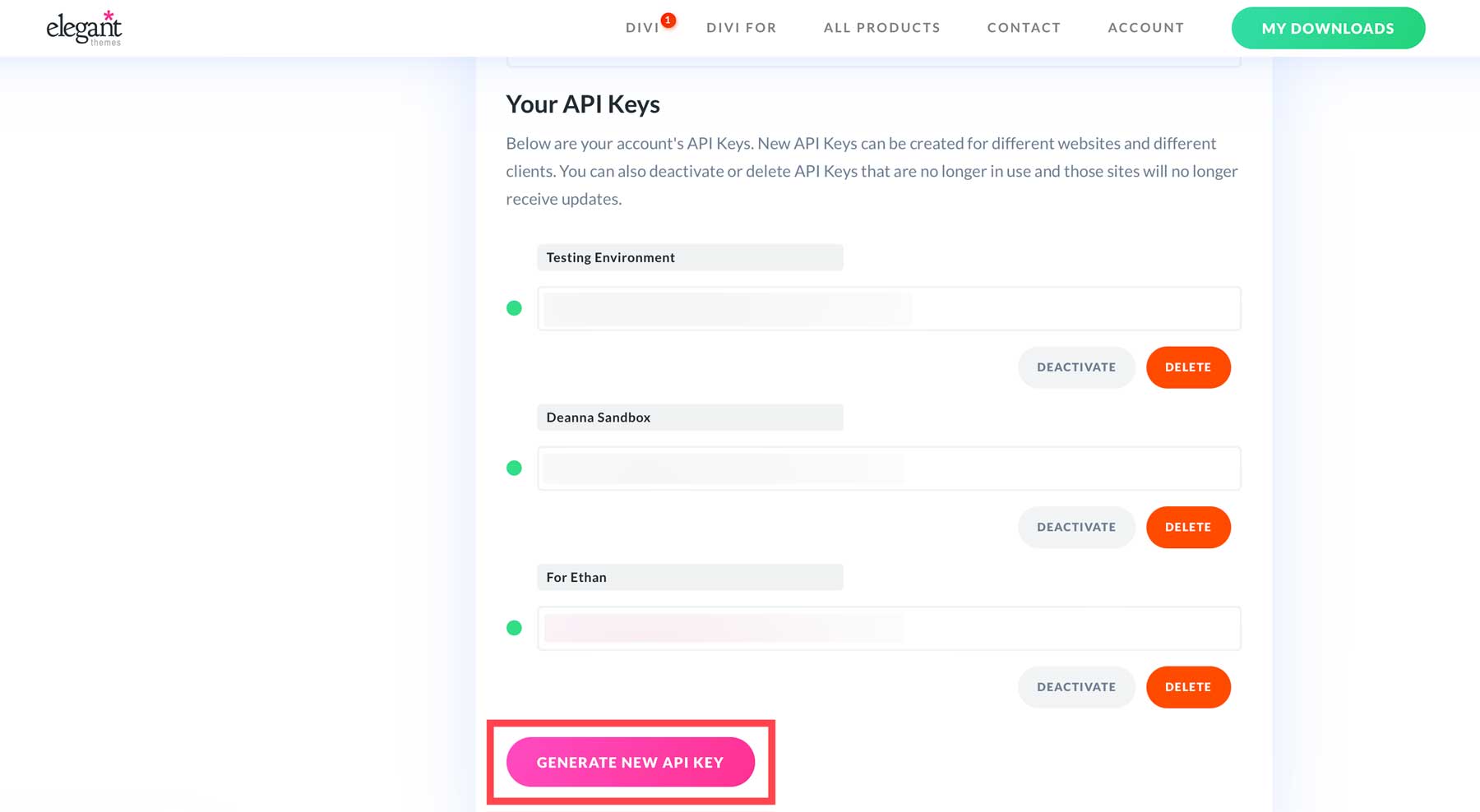
Pamiętaj, aby nadać kluczowi unikalną nazwę i najechać kursorem na pole klucza, aby go skopiować. Zapisz swoją nazwę użytkownika i nowy klucz API w bezpiecznym miejscu, ponieważ będą one potrzebne, gdy nadejdzie czas instalacji Divi.
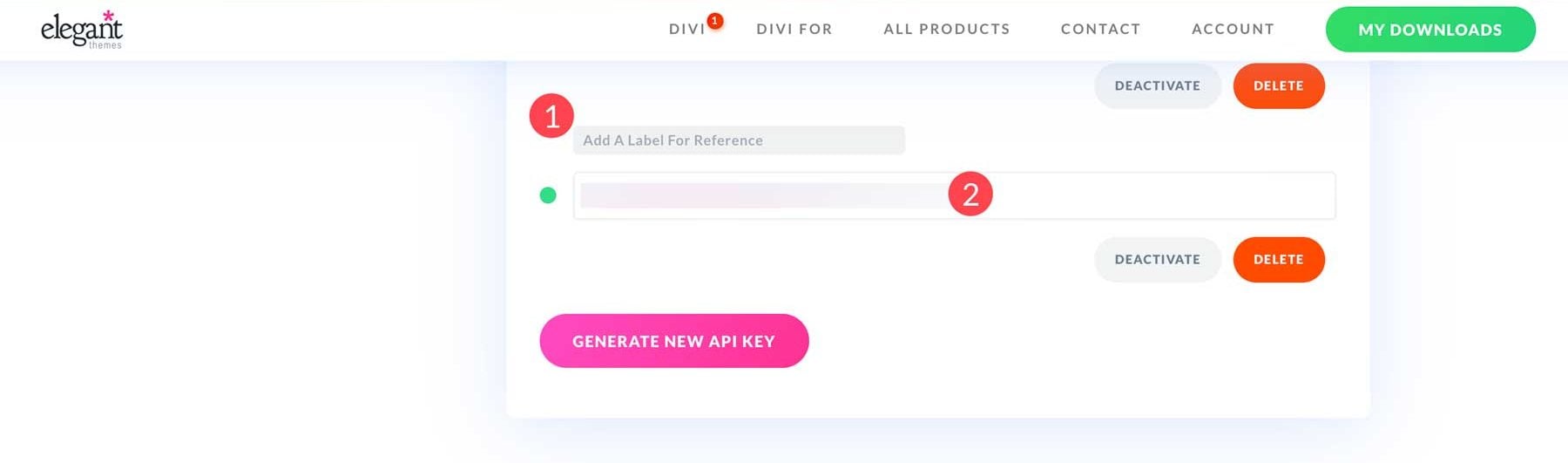
Zainstaluj motyw WordPress Divi
Przed dodaniem zawartości będziemy musieli zainstalować Divi. Przejdź do opcji Wygląd > Motywy > Dodaj nowy motyw .
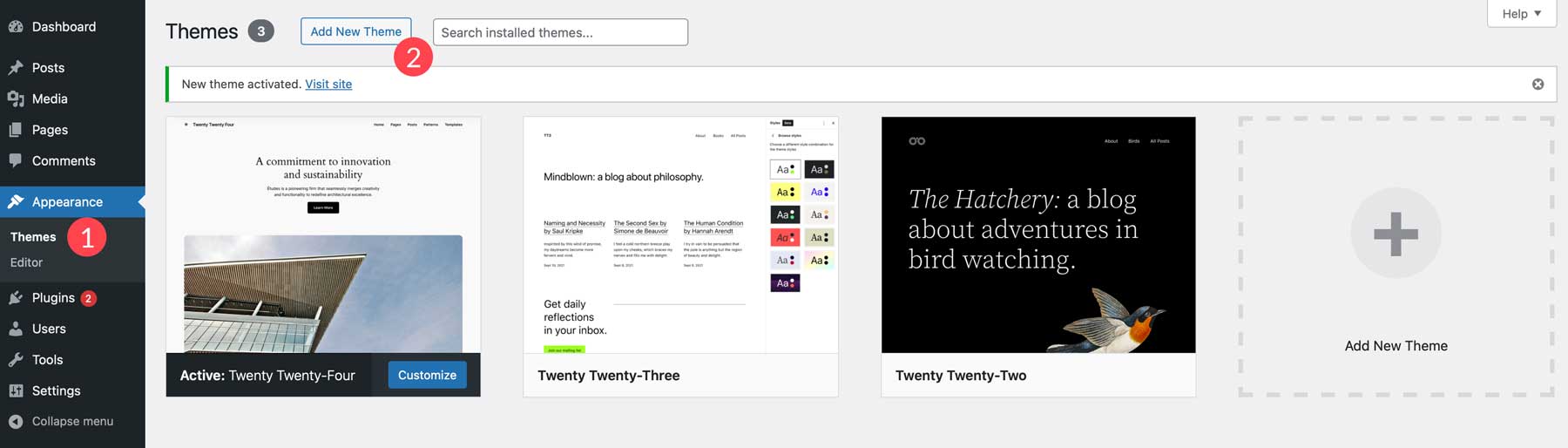
Następnie kliknij przycisk przesyłania motywu .
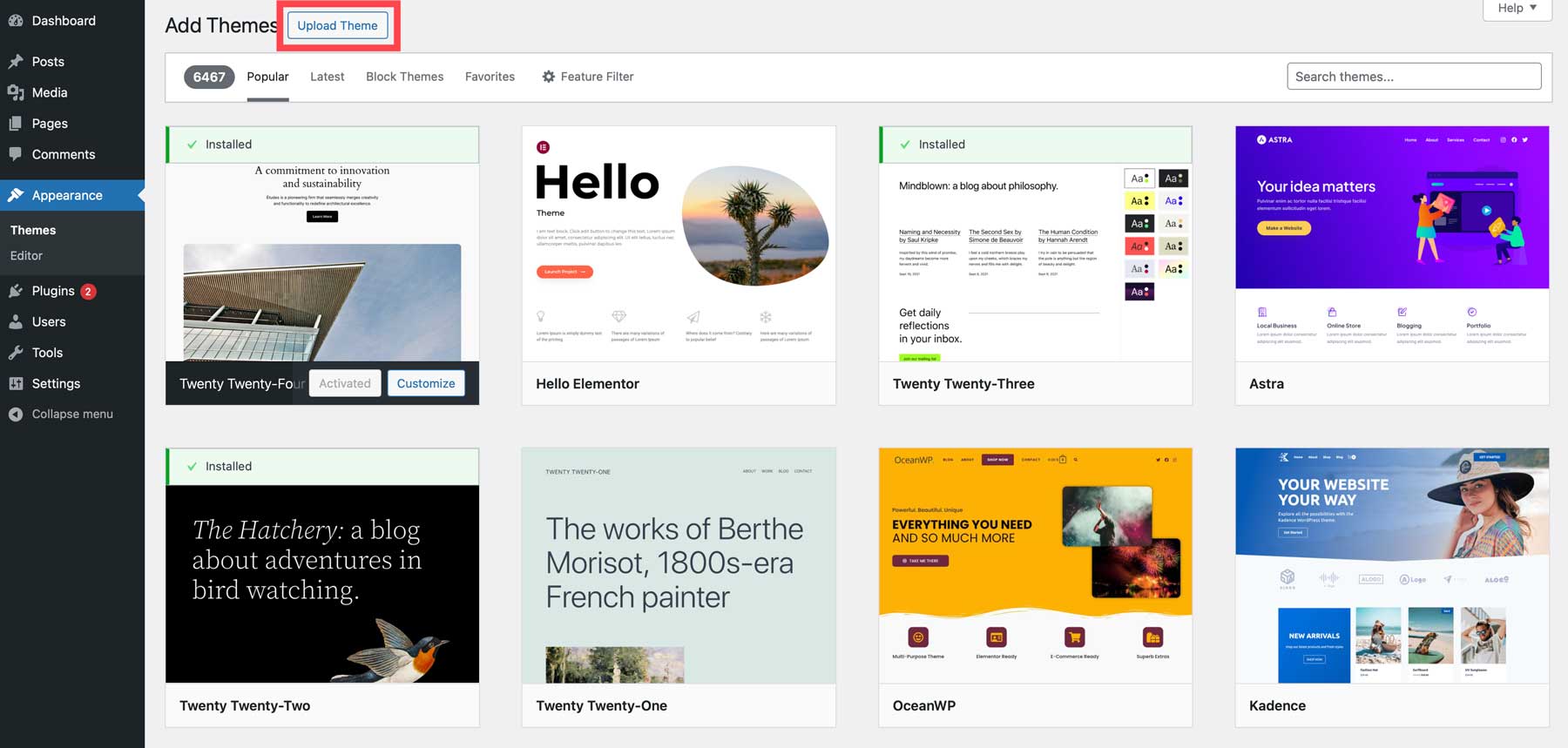
Aby zainstalować Divi, kliknij przycisk wybierz plik , zlokalizuj spakowany plik Divi na dysku twardym i kliknij przycisk przesyłania .

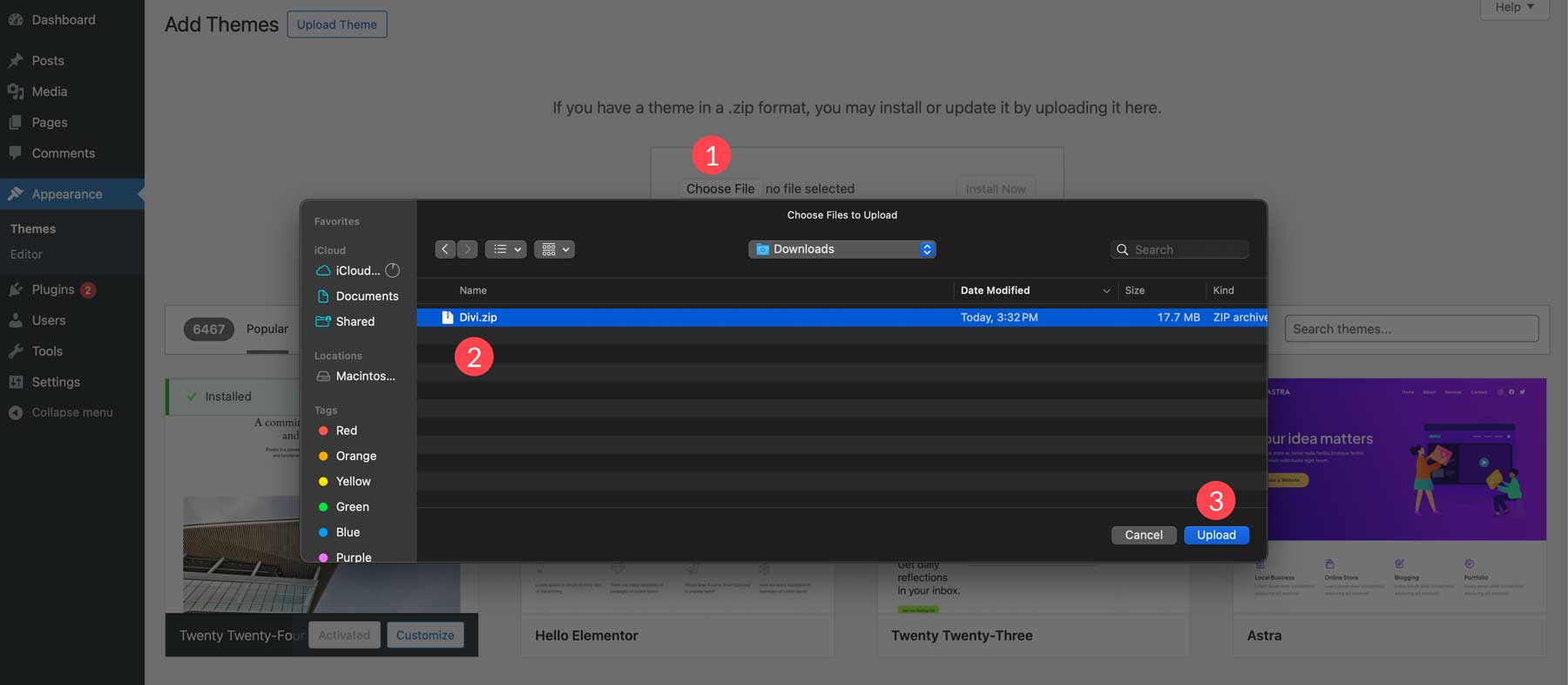
Następnie kliknij Zainstaluj teraz.
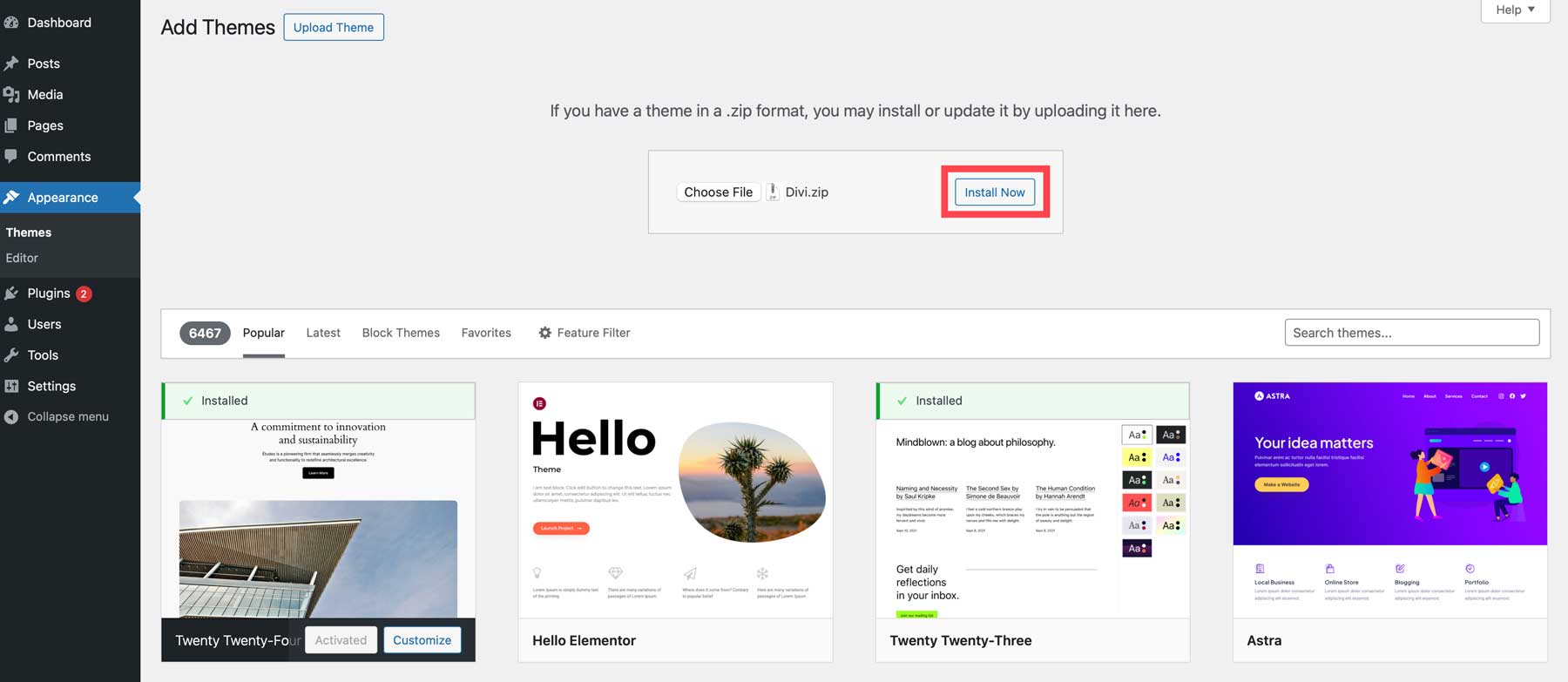
Kliknij link Aktywuj , aby zainstalować Divi na swojej stronie WordPress.
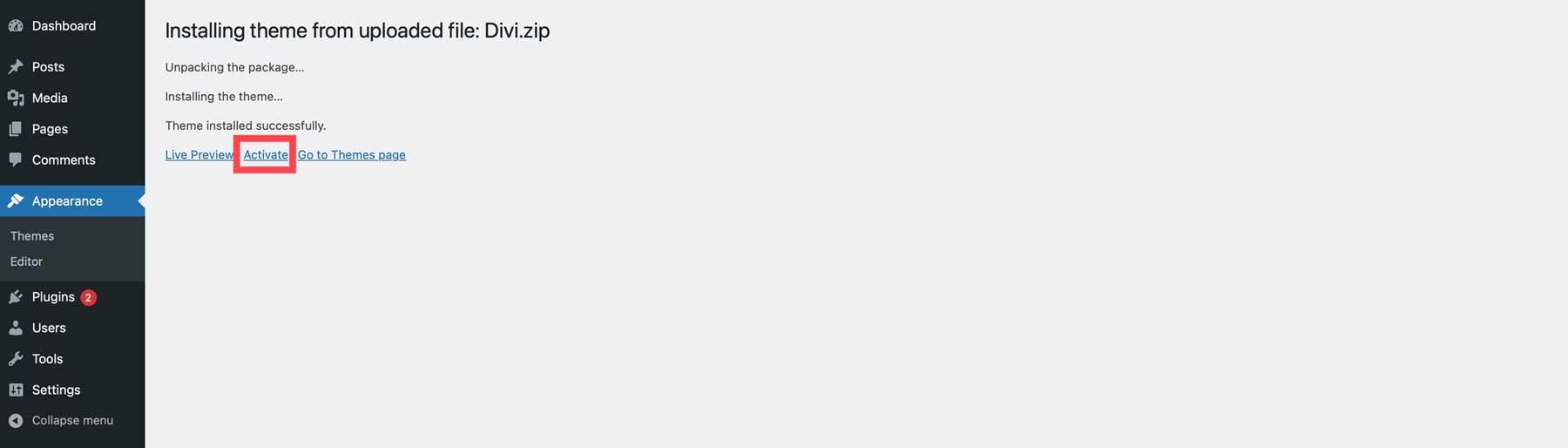
Zainstaluj klucz API Divi
Ostatnim krokiem instalacji Divi jest dodanie klucza API, który wygenerowaliśmy w poprzednim kroku. Przejdź do Divi > Opcje motywu > Aktualizacje .
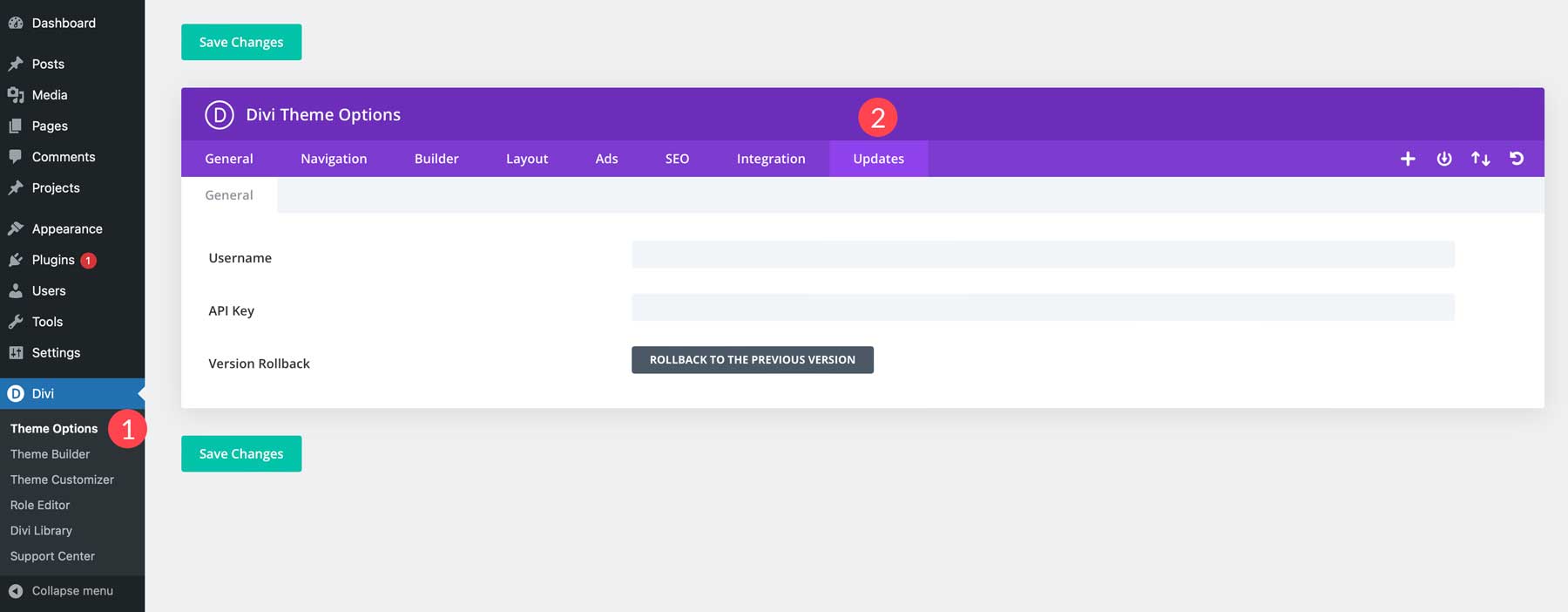
Na koniec wklej nazwę użytkownika i klucz API w polach i kliknij przycisk Zapisz zmiany .
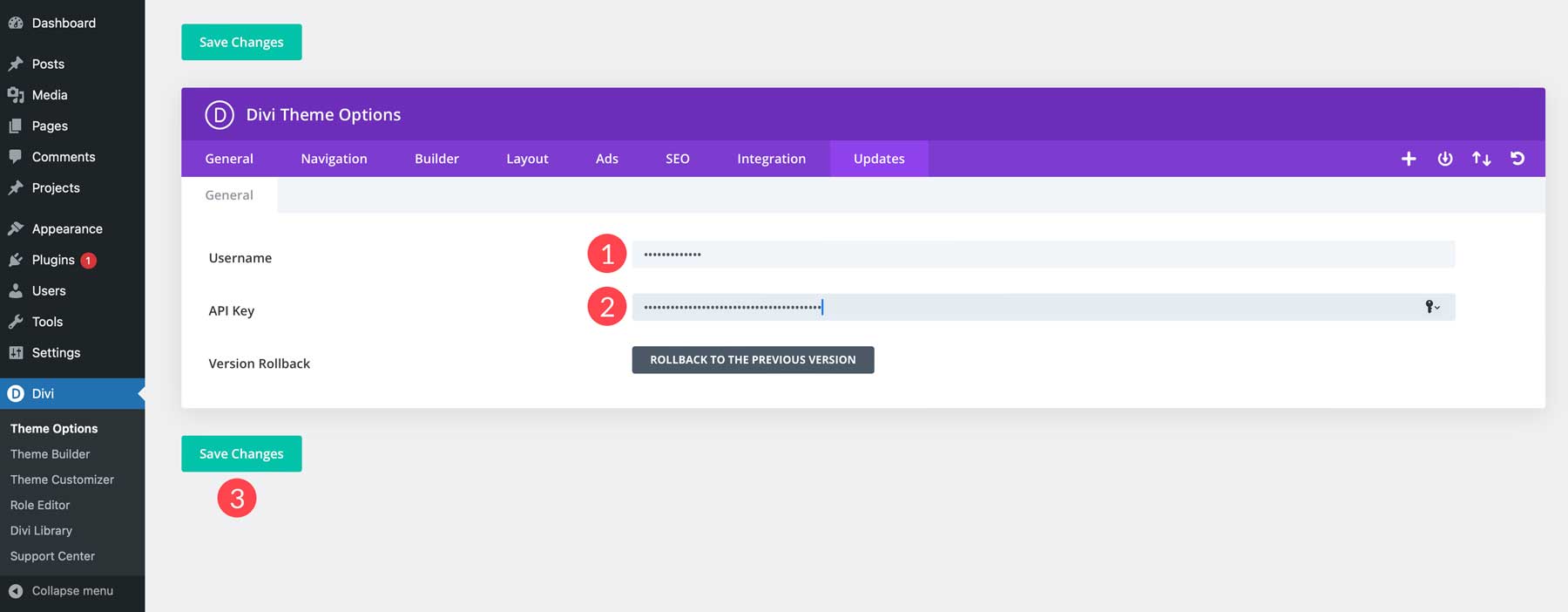
Krok 6: Tworzenie zawartości witryny
Następnym krokiem w naszym przewodniku dotyczącym rozpoczęcia pracy z WordPressem jest dodanie treści. Opiszemy, jak łatwo jest dodać nową stronę i stworzyć swój pierwszy post. Ale zanim to zrobimy, musisz zrozumieć różnicę między stronami a postami. Na stronach zazwyczaj wyświetlana jest niezmienna (statyczna) treść, na przykład strona kontaktowa lub główna. Z drugiej strony posty są uważane za dynamiczne, ponieważ ich treść zmienia się regularnie. Na przykład, korzystając z motywu Divi, możesz użyć Konstruktora motywów do utworzenia szablonu postu i edytora Gutenberga do dodania treści do tego szablonu. Posty to zazwyczaj artykuły, przepisy itp. i są przypisane do kategorii.
Tworzenie posta w WordPressie
Istnieje kilka sposobów na utworzenie postu w WordPress. Możesz użyć edytora Gutenberga lub, jeśli używasz motywu Divi, Divi Builder. Utworzenie nowego posta na swojej stronie internetowej jest łatwe. Przejdź do opcji Wszystkie posty > Dodaj nowy post .
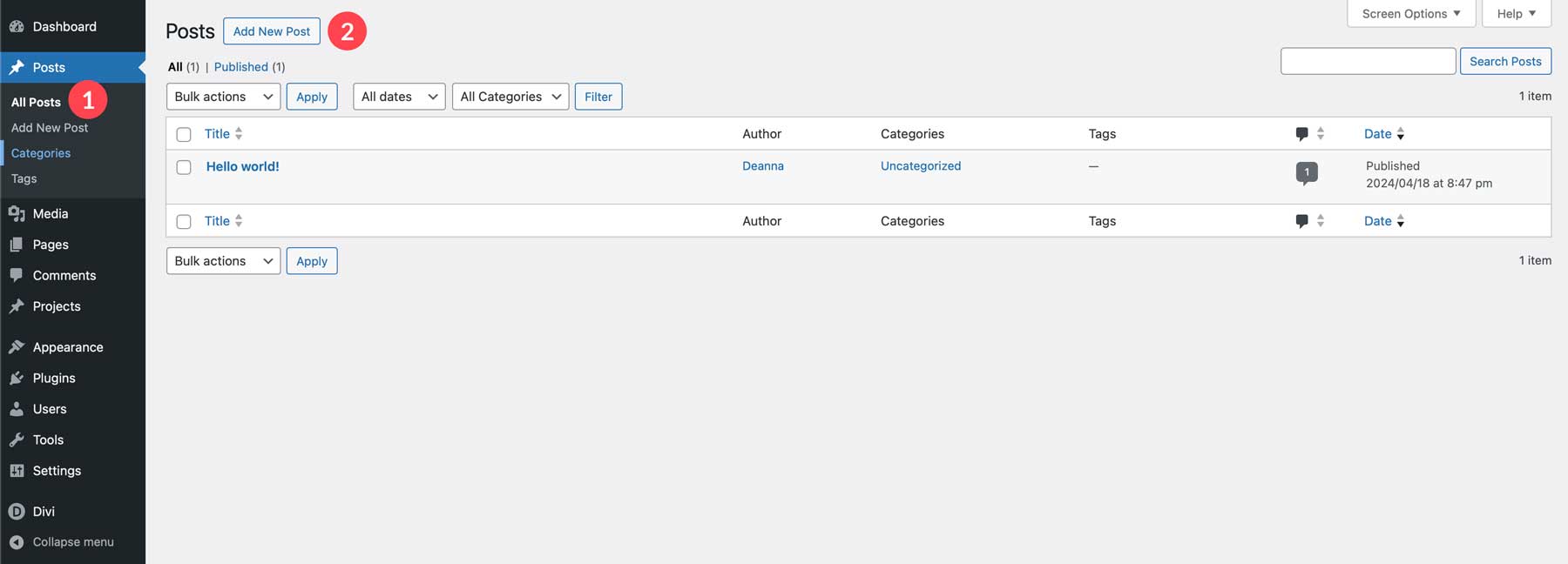
Następnie nadaj swojemu postowi tytuł i wybierz Divi Builder lub domyślny edytor .
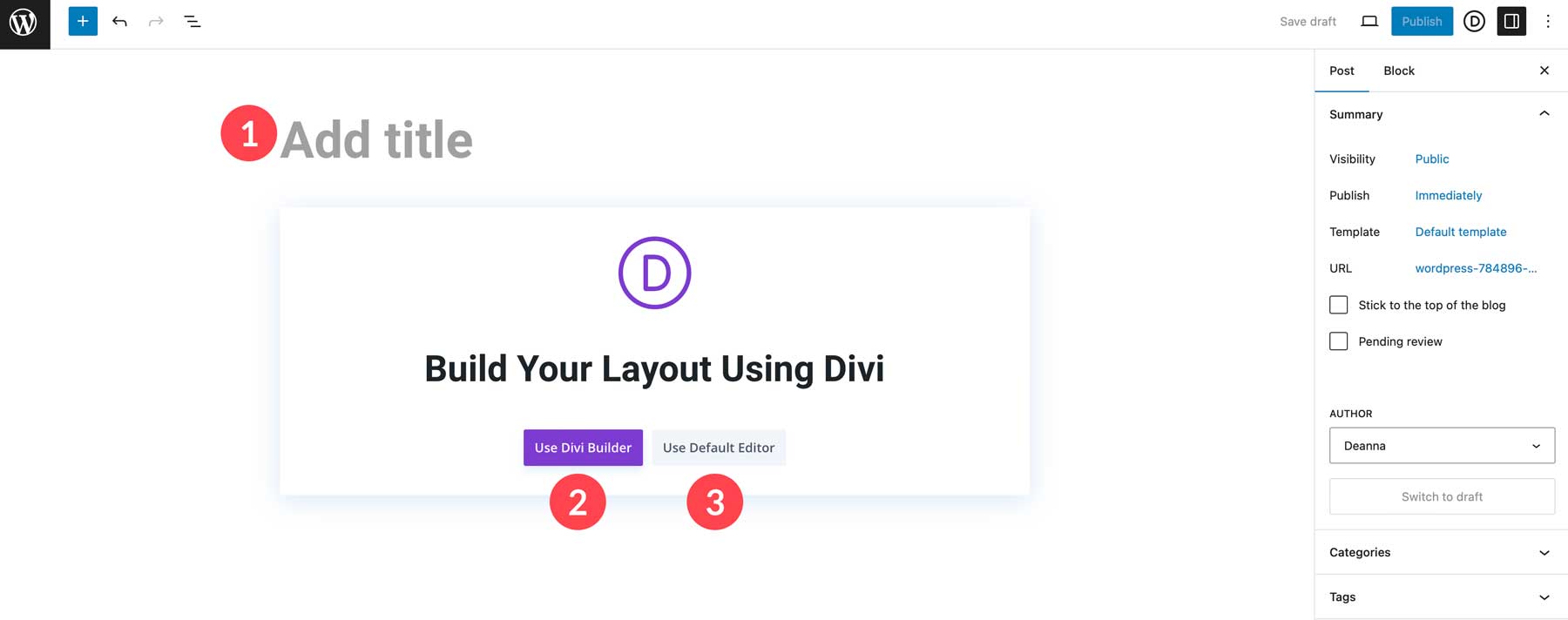
Budujesz swój post z bloków, używając edytora Gutenberga do tworzenia postu. Możesz łatwo dodać blok akapitu do pisania treści i blok obrazu, aby dodać efektowne zdjęcia wspierające twoją treść. Aby dodać bloki do edytora postów, kliknij czarną ikonę + i wyszukaj blok lub przewiń, aby zobaczyć opcje.
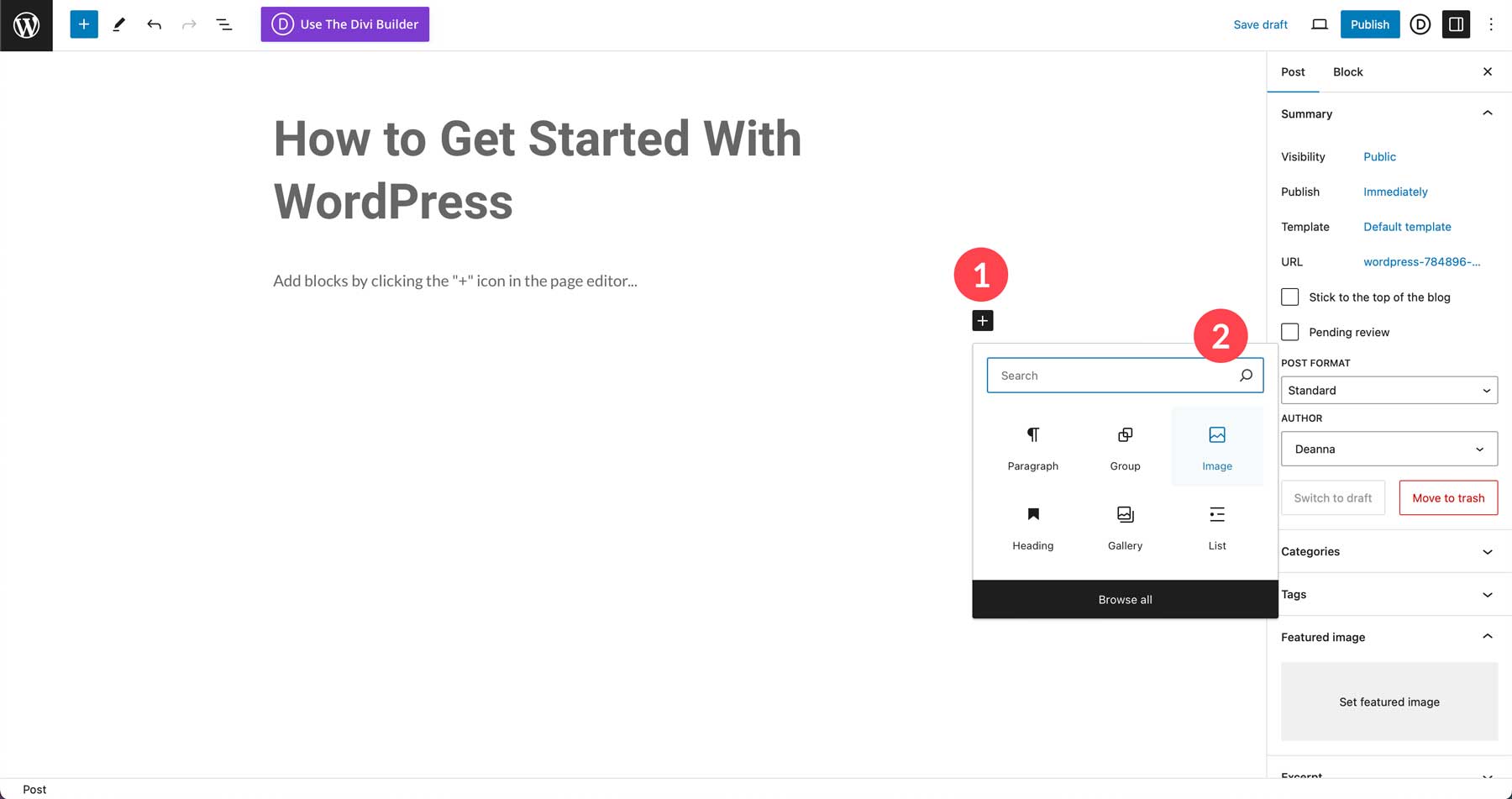
Korzystając z Gutenberga z Divi, możesz użyć Kreatora motywów, aby zaprojektować szablon postu i nadal łatwo tworzyć swoje posty za pomocą domyślnego edytora. Dzięki blokowi Divi Layouts możesz także użyć mieszanki Gutenberga i Divi. Pozwala to na tworzenie nowych układów lub importowanie zapisanych układów, które już utworzyłeś w Divi, co pozwala na rozszerzoną kompatybilność między nimi.
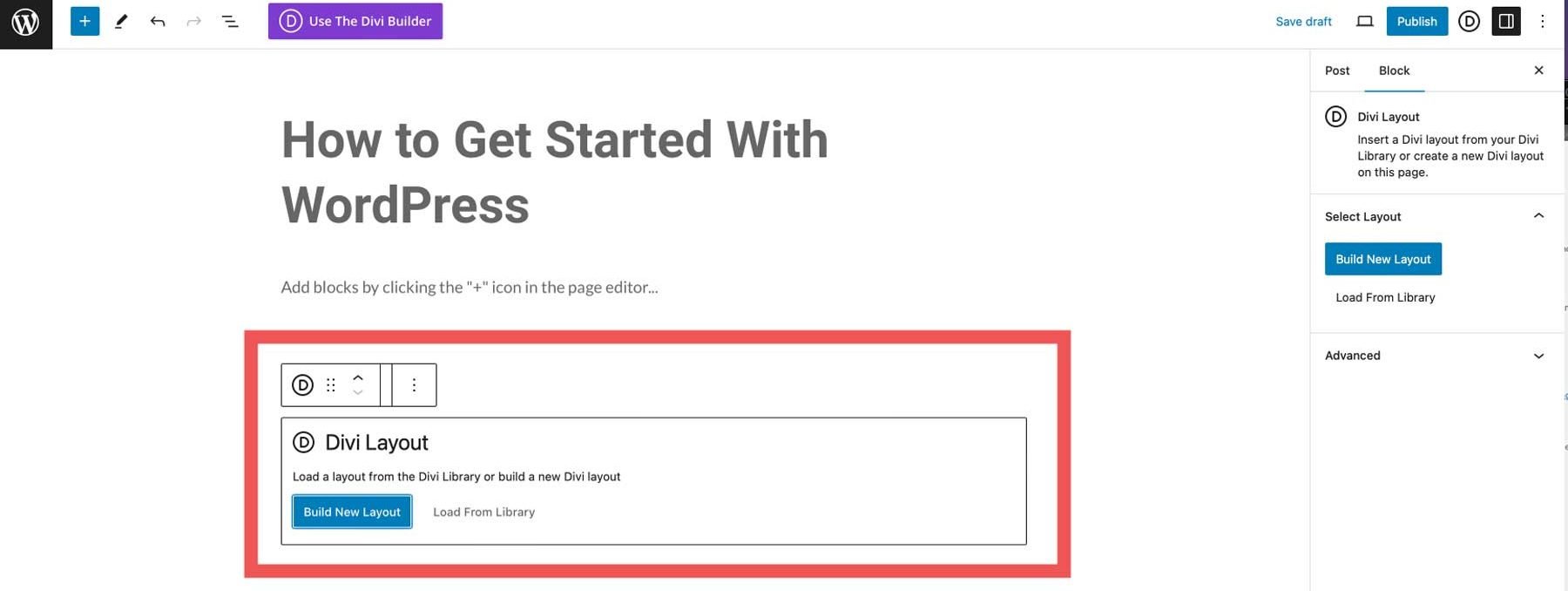
Po przygotowaniu wersji roboczej posta i dodaniu obrazów i tekstu kliknij przycisk Publikuj , aby opublikować post.
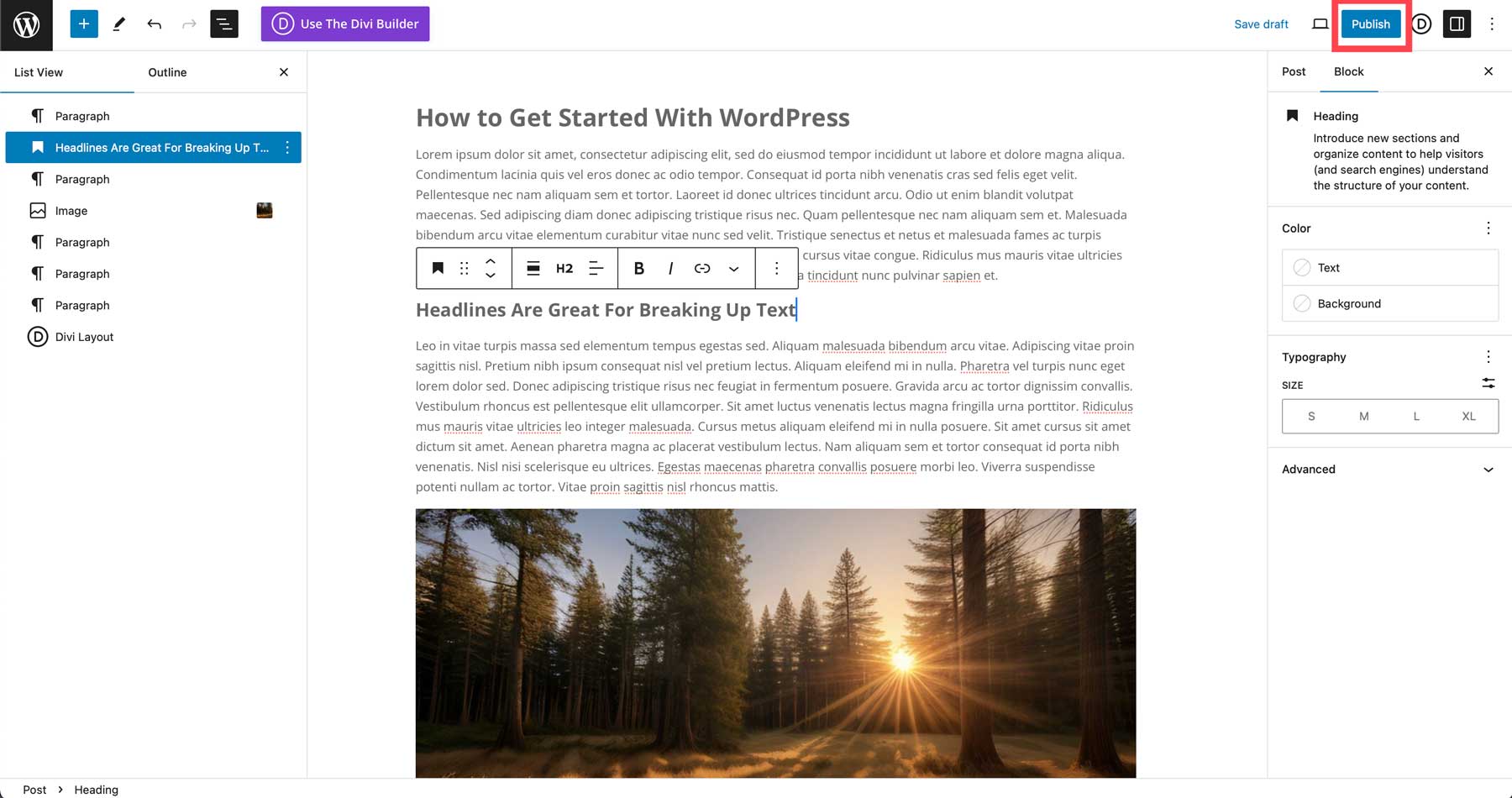
Tworzenie strony za pomocą Divi AI
Teraz, gdy znasz już tworzenie postów na blogu, następnym krokiem jest wygenerowanie strony internetowej za pomocą Divi AI. Dzięki Divi AI możesz pisać treści, tworzyć obrazy, generować fragmenty kodu i moduły Divi oraz tworzyć kompletne strony internetowe z podpowiedzią tekstową. Aby utworzyć pierwszą stronę, przejdź do opcji Wszystkie strony > Dodaj nową stronę .
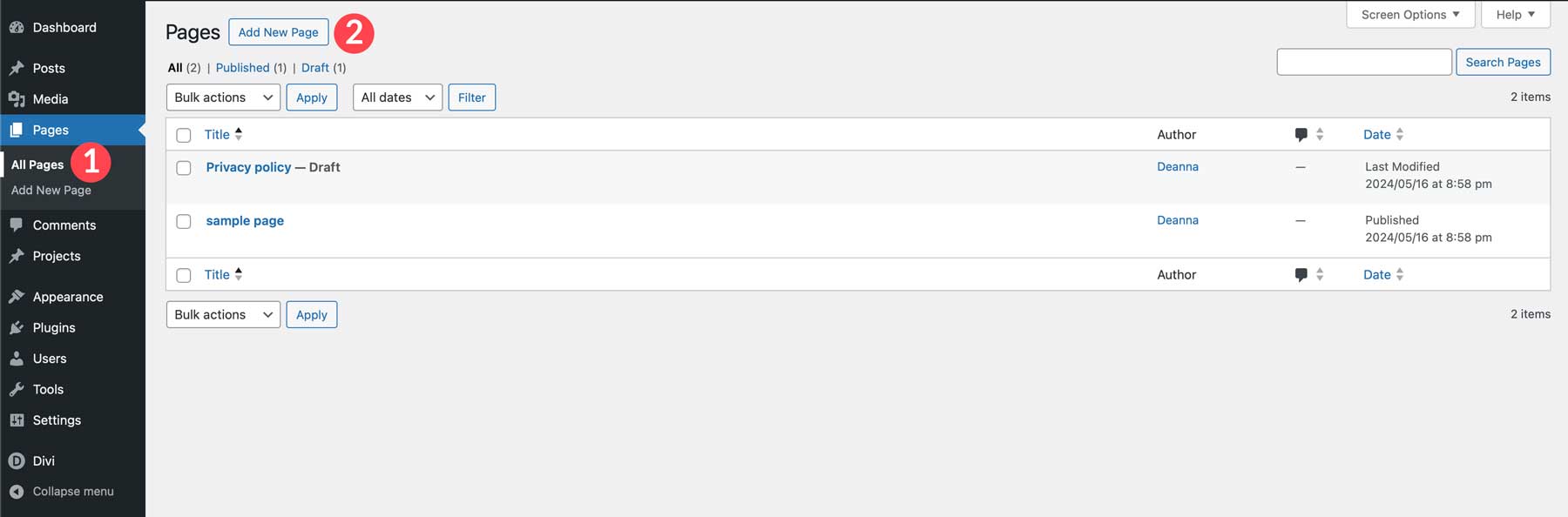
Podobnie jak w przypadku tworzenia posta, nadaj swojej stronie nazwę . Tym razem jednak zamiast domyślnego edytora użyjemy Divi Builder .
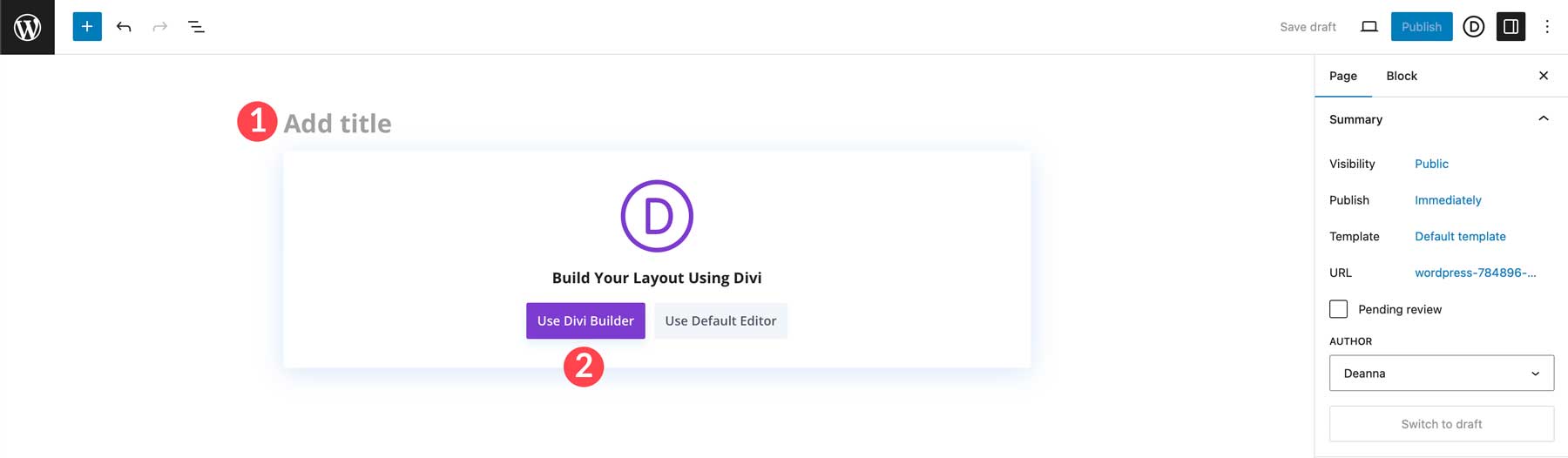
Po odświeżeniu strony będziesz mieć trzy opcje. Możesz zbudować stronę od podstaw, wybrać gotowy układ lub zbudować ją za pomocą sztucznej inteligencji. Wybierz opcję Buduj za pomocą sztucznej inteligencji .
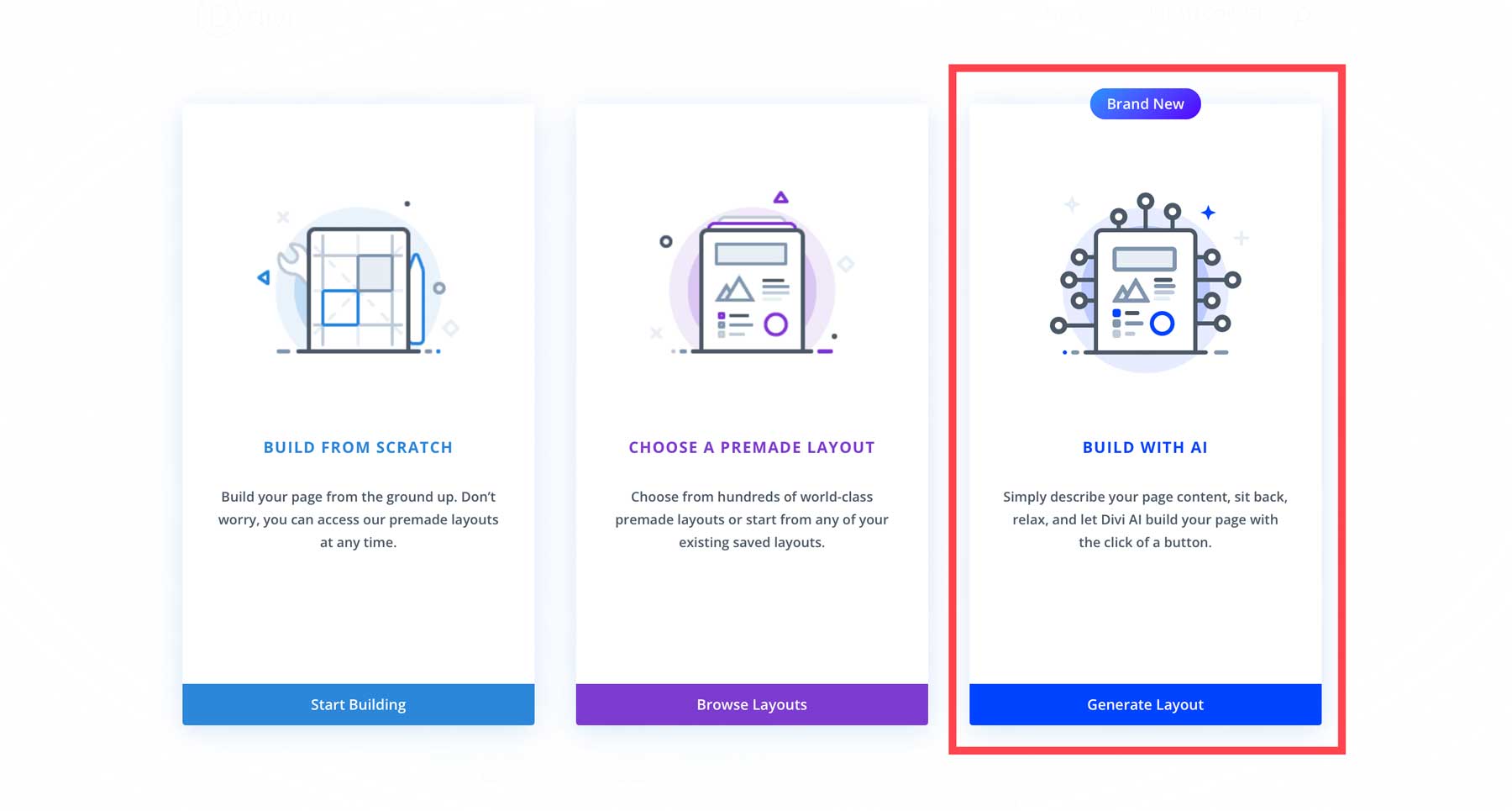
Będziesz miał kilka pól do wypełnienia, gdy pojawi się okno dialogowe Divi AI. Najpierw wprowadź opis typu strony, którą chcesz utworzyć. Możesz także dodać dodatkowe szczegóły, o których chcesz wiedzieć AI, w tym podsumowanie działalności Twojej firmy, misję lub nazwę firmy. W obszarze Dostosuj czcionki i kolory wybierz czcionkę nagłówka i treści, której chcesz użyć. Możesz wybrać niestandardową czcionkę, użyć domyślnej czcionki witryny lub pozwolić AI ją wybrać. Na koniec wybierzesz kolory nagłówka i treści , a także kolor podstawowy i dodatkowy . Podobnie jak w przypadku wyboru czcionek, możesz pozwolić AI wybrać je lub określić swoje preferencje. Po wypełnieniu wszystkich pól kliknij przycisk Generuj układ , aby kontynuować.
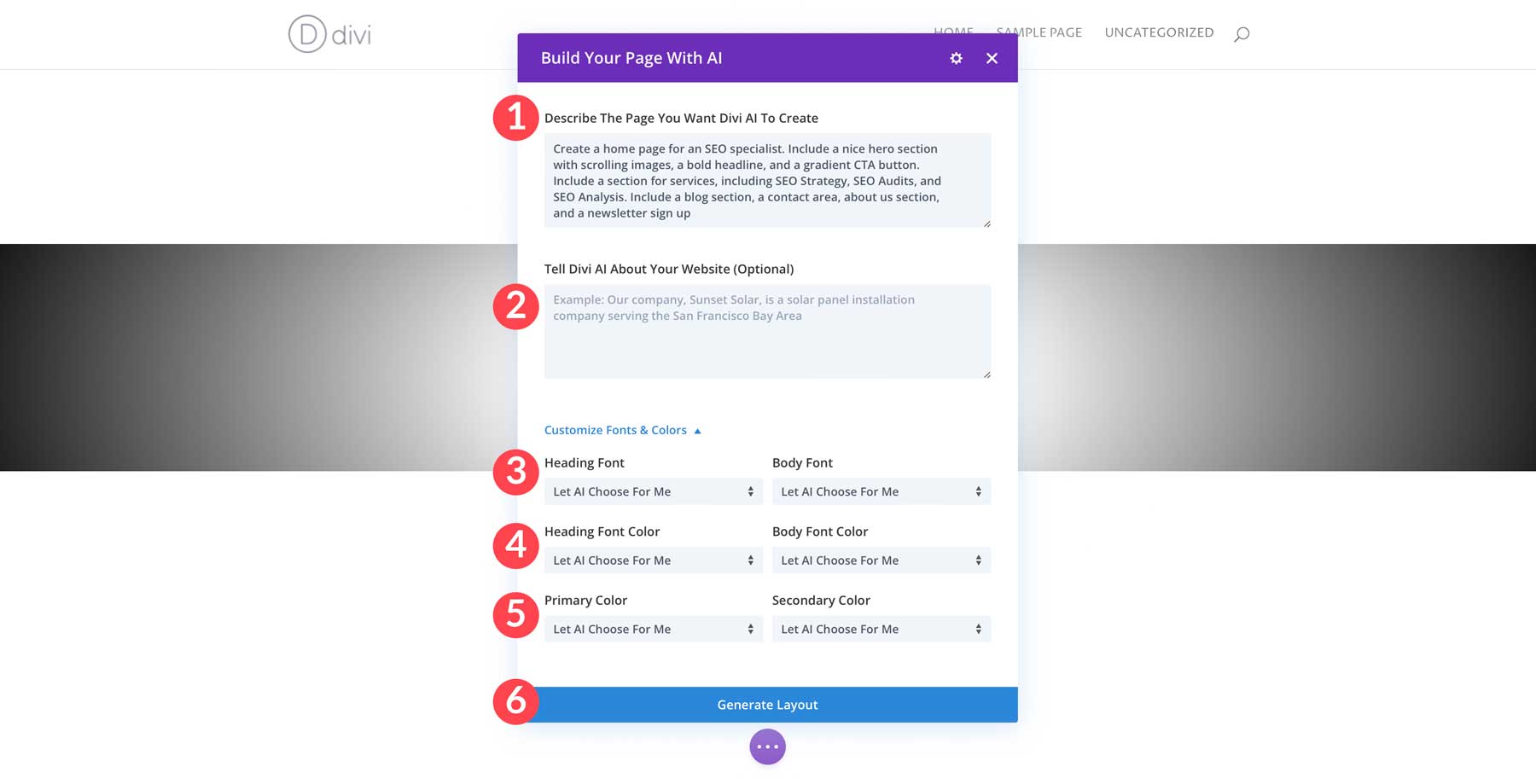
Divi AI uruchomi się na Twojej stronie. Najpierw utworzy szkielet, następnie wypełni go modułami Divi wraz z tekstem i obrazami oraz przypisze niestandardowe czcionki i kolory.
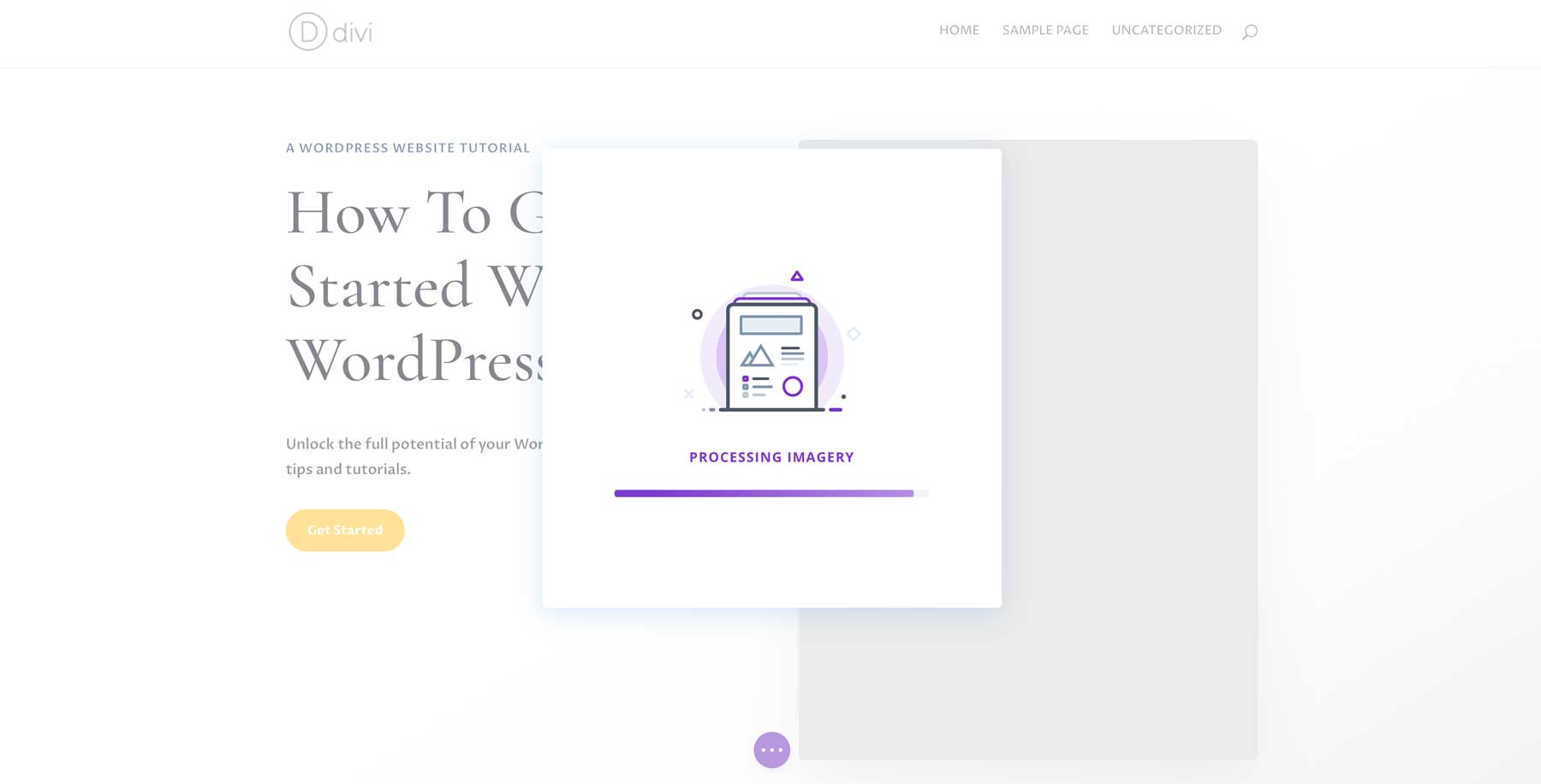
Gdy Twoja strona będzie już ukończona, możesz użyć Divi Builder, aby dodać więcej treści, edytować obrazy i tekst za pomocą sztucznej inteligencji oraz dostosować je w dowolny sposób, jaki uznasz za stosowny. Aby zapisać stronę, kliknij menu wielokropka w dolnej środkowej części strony.
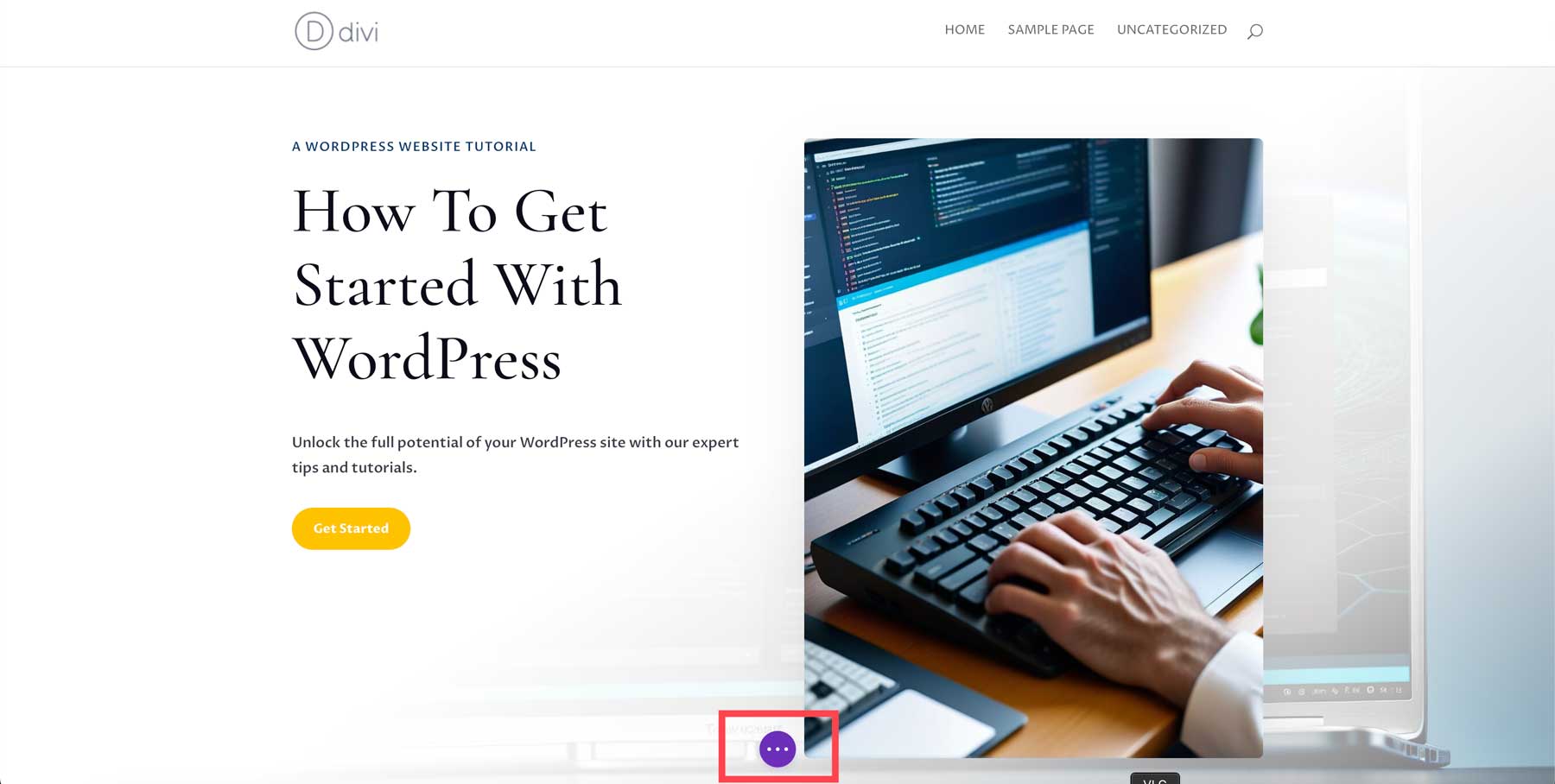
Na koniec kliknij zielony przycisk publikowania , aby Twoja strona została opublikowana.
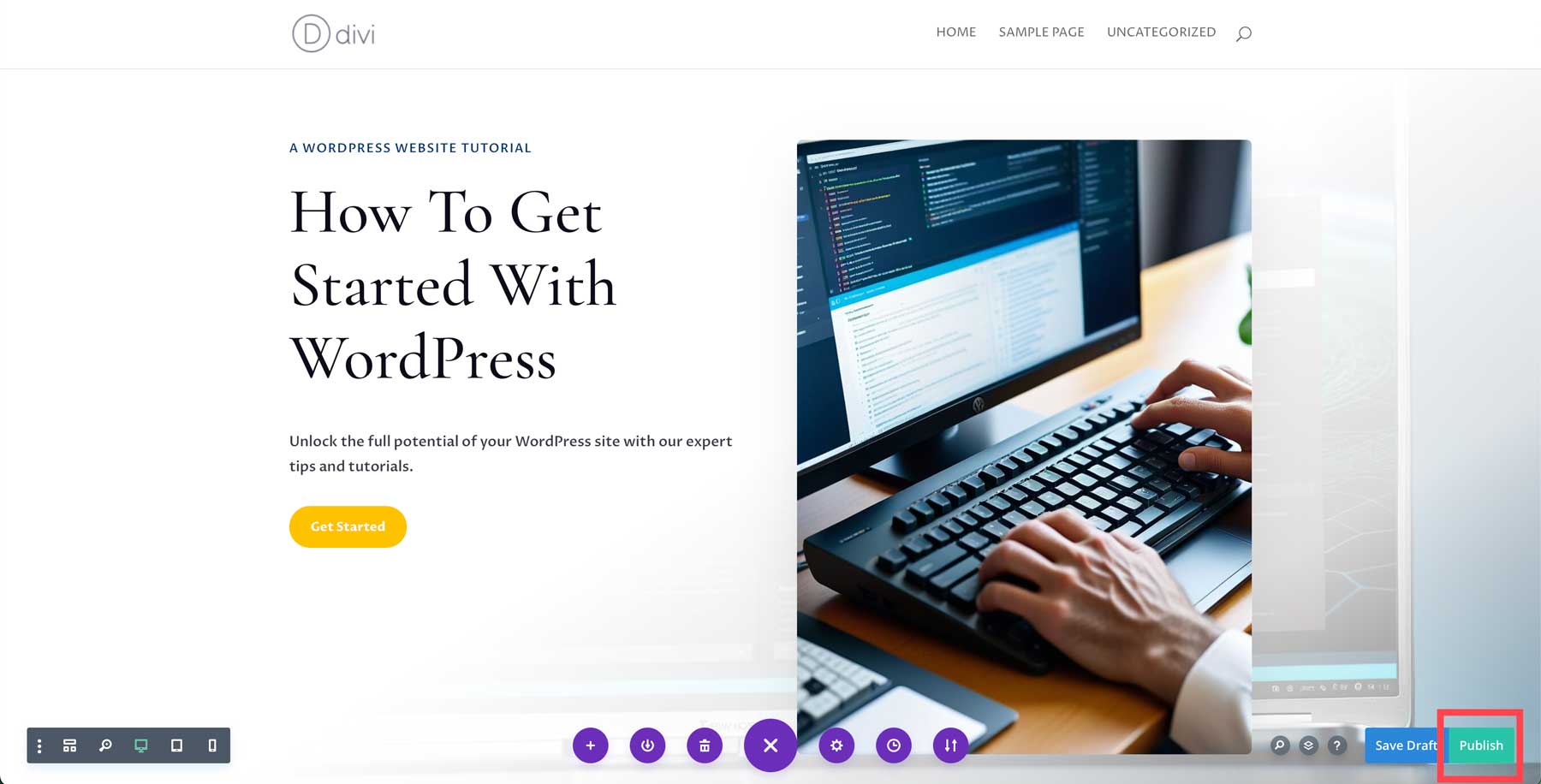
Powtórz powyższe kroki, aby utworzyć pozostałe strony za pomocą Divi.
Zdobądź Divi AI
Krok 7: Dodawanie funkcjonalności za pomocą wtyczek
Nie ma wątpliwości, że WordPress jest niesamowitym narzędziem do tworzenia wszelkiego rodzaju stron internetowych. Jednak jego prawdziwy potencjał tkwi w ekosystemie wtyczek. Wtyczki pozwalają rozszerzyć możliwości WordPressa poprzez dodanie nowych funkcjonalności, takich jak chatboty, ulepszanie SEO, zabezpieczanie witryny, tworzenie kopii zapasowych i nie tylko. WordPress ma własne repozytorium bezpłatnych wtyczek, a niektórzy zewnętrzni programiści stworzyli kilka świetnych opcji dla WordPressa.
Oto kilka przykładów niezbędnych wtyczek, których możesz używać z WordPress:
- Wtyczki SEO: Daj swojej witrynie duże szanse na wysoką pozycję w wyszukiwarkach dzięki wtyczkom, takim jak Rank Math
- Wtyczki do tworzenia kopii zapasowych: codziennie twórz kopie zapasowe lub przywracaj witrynę, aby uniknąć utraty ważnych plików lub innej zawartości witryny za pomocą wtyczek takich jak UpdraftPlus
- Wtyczka optymalizacji obrazu: obrazy o niewłaściwym rozmiarze mogą spowolnić działanie WordPressa. Podejmij kroki, aby zapewnić optymalizację obrazów podczas ich przesyłania, dzięki czemu WordPress będzie szybki dla odwiedzających Twoją witrynę. Świetną wtyczką do tego jest EWWW Image Optimizer
- Wtyczki optymalizujące prędkość: Spraw, aby WordPress był szybki i lekki dzięki wtyczkom takim jak NitroPack i WP-Optimize. Wtyczki optymalizujące prędkość pomagają w buforowaniu, optymalizacji obrazu, czyszczeniu bazy danych i nie tylko.
- Wtyczki zabezpieczające: chroń przed atakami DDoS, hakerami i złośliwym oprogramowaniem za pomocą wtyczek takich jak Solid Security lub Sucuri.
- Wtyczki mediów społecznościowych: dodawaj kanały mediów społecznościowych, przyciski udostępniania w mediach społecznościowych lub automatycznie publikuj posty na blogach na platformach społecznościowych za pomocą wtyczek takich jak Monarch i Blog2Social.
- Wtyczki marketingowe: zwiększ liczbę czytelników, stwórz zgodę na e-mail lub rozpocznij podcast za pomocą wtyczek takich jak Serously Simple Podcasting i PublishPress Planner
Rozszerz swój motyw Divi o rozszerzenie innej firmy na rynku Divi
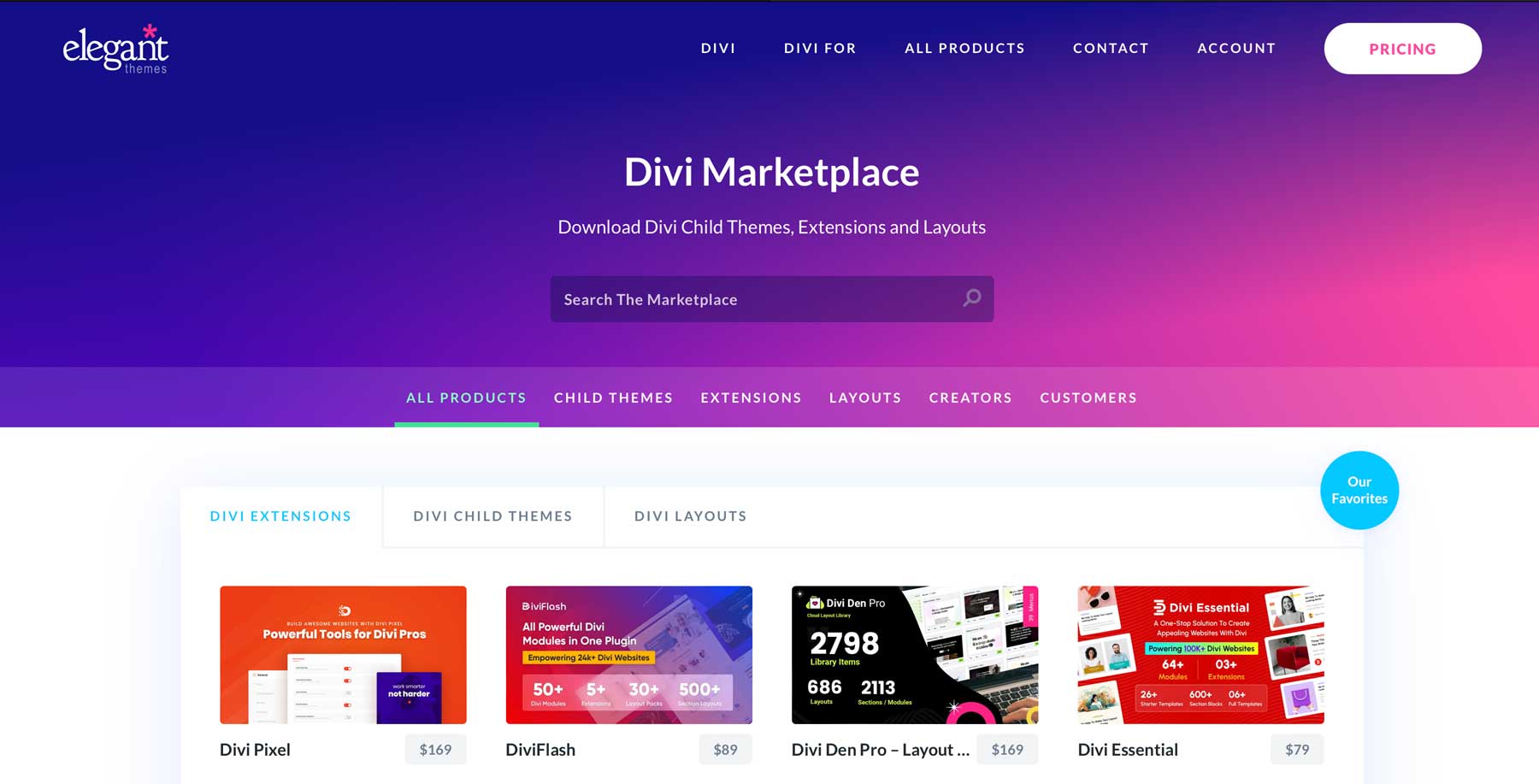
Oprócz bezpłatnych i zewnętrznych wtyczek premium, które współpracują z WordPress, niektórzy twórcy motywów tworzą także rozszerzenia, motywy podrzędne i gotowe układy. Tak jest w przypadku eleganckich motywów i Divi Marketplace. Oferuje tysiące rozszerzeń i innych gadżetów dla motywu Divi. Możesz łatwo tworzyć mega menu za pomocą Divi Mega Menu Pro, narzędzia do tworzenia mega menu, które pozwala tworzyć wspaniałe menu z ikonami, obrazami, przyciskami i nie tylko. Szukasz najlepszego pakietu Divi, który sprawi, że Divi będzie rockowe? Nie szukaj dalej niż pakiet Ultimate Divi Utility. Zapewnia dziewięć produktów w jednym, w tym opcje wyświetlania warunkowego, możliwość tworzenia różnych wyskakujących okienek, nowe moduły, rozszerzenia i wiele więcej.
Niezależnie od tego, czy szukasz przyciągającego wzrok motywu dla dzieci, takiego jak Molti Ecommerce, do tworzenia pięknych sklepów internetowych, czy kolekcji układów, takich jak DiviMade, w Divi Marketplace z pewnością nie brakuje opcji.
Wniosek
Rozpoczęcie pracy z WordPressem nie jest trudne. Kiedy już zrozumiesz podstawy, od wyboru domeny w Namecheap po hosting swojej witryny w SiteGround, utworzenie witryny internetowej nie zajmie Ci dużo czasu. Jest to szczególnie prawdziwe, jeśli wybierzesz potężny, przyjazny dla początkujących motyw, taki jak Divi. Pozwala tworzyć piękne strony internetowe na podstawie jednego z ponad 2000 szablonów lub tworząc stronę internetową za pomocą Divi AI.
Jeśli szukasz dodatkowej pomocy z WordPressem, zapoznaj się z jednym z wielu naszych artykułów w kategorii WordPress. Dzięki niezliczonym samouczkom, sugestiom dotyczącym oprogramowania i wskazówkom szybko staniesz się ekspertem od WordPressa.
Chcesz dowiedzieć się więcej o produktach, o których wspominamy w tym poście? Sprawdź poniższą tabelę, aby zapoznać się z cenami i linkami do każdego z nich.
| Wspomniane produkty | Cena wywoławcza | Opis | Działanie | |
|---|---|---|---|---|
| 1 | Tanie imię | 5,98 USD rocznie | Rejestrator domen | Dostawać |
| 2 | WordPress.org | 2,99 USD/miesiąc | CMS-a | Dostawać |
| 3 | WordPress.com | Bezpłatny | CMS-a | Dostawać |
| 4 | SiteGround | 2,99 USD/miesiąc | Dostawca hostingu WordPressa | Dostawać |
| 5 | Ranking matematyki | Bezpłatnie, 6,99 USD miesięcznie | Wtyczka SEO | Dostawać |
| 6 | Rakieta WP | 59 USD rocznie | Wtyczka optymalizacji prędkości | Dostawać |
| 7 | AIOSEO | Bezpłatnie, 49,60 USD rocznie | Wtyczka SEO | Dostawać |
| 8 | Wix | Bezpłatnie, 17 USD miesięcznie | Kreator strony internetowej | Dostawać |
| 9 | CzłonekPress | 179,50 USD rocznie | Wtyczka członkostwa | Dostawać |
| 10 | Przestrzeń kwadratowa | Bezpłatnie, 16 USD miesięcznie (rozliczane co roku) | Kreator strony internetowej | Dostawać |
| 11 | Chmury | 12 USD/miesiąc | Dostawca hostingu | Dostawać |
| 12 | Silnik WP | 13 USD miesięcznie | Dostawca hostingu | Dostawać |
| 13 | Idź Tato | 11,99 USD rocznie | Rejestrator domen | Dostawać |
| 14 | Bluehost | 2,95 USD/miesiąc (rozliczane rocznie) | Dostawca hostingu | Dostawać |
| 15 | HostGator | 3,75 USD/miesiąc (okres 3 lata) | Dostawca hostingu | Dostawać |
| 16 | Hostingera | 2,99 USD/miesiąc | Dostawca hostingu | Dostawać |
| 17 | Kinsta | 30 USD miesięcznie | Dostawca hostingu | Dostawać |
| 18 | Divi | 89 USD rocznie | Motyw WordPressa | Dostawać |
| 19 | Konstruktor wizualny | W zestawie z Divi | Wtyczka do tworzenia stron | Dostawać |
| 20 | Moduły projektowe Divi | W zestawie z Divi | Wtyczka do tworzenia stron | Dostawać |
| 21 | Kreator motywów Divi | W zestawie z Divi | Pełna edycja witryny | Dostawać |
| 22 | Divi AI | 16,08 USD/miesiąc (rozliczane rocznie) | Kreator stron internetowych AI | Dostawać |
| 23 | Zespoły Divi | 1,50 USD miesięcznie | Praca drużynowa | Dostawać |
| 24 | Chmura Divi | 6 USD/miesiąc | Magazyn w chmurze | Dostawać |
| 25 | Układy Divi | W zestawie z Divi | Gotowe szablony | Dostawać |
| 26 | Divi VIP | 6 USD/miesiąc | Wsparcie VIP-a | Dostawać |
| 27 | Pakiet Nitro | 17,50 USD/miesiąc (rozliczane rocznie) | Wtyczka optymalizacji prędkości | Dostawać |
| 28 | WP-Optymalizacja | Bezpłatnie, 49 USD rocznie | Wtyczka optymalizacji prędkości | Dostawać |
| 29 | Sucuri | Bezpłatnie, 199,99 USD rocznie | Wtyczka optymalizacji prędkości | Dostawać |
| 30 | Monarcha | W zestawie z Divi | Wtyczka mediów społecznościowych | Dostawać |
| 31 | Blog2Społecznościowe | Bezpłatnie, 7 USD miesięcznie | Wtyczka mediów społecznościowych | Dostawać |
| 32 | Poważnie proste podcasty | Bezpłatnie, 19 USD miesięcznie | Wtyczka marketingowa | Dostawać |
| 33 | PublishPress Planista | 129 dolarów rocznie | Wtyczka marketingowa | Dostawać |
| 34 | Rynek Divi | Ceny są różne | Rozszerzenia innych firm, motywy podrzędne i układy dla Divi | Dostawać |
| 35 | Divi Mega Menu Pro | 79 USD rocznie | Wtyczka MegaMenu | Dostawać |
| 36 | Najlepszy pakiet narzędzi Divi | 282,09 USD/rok | 9 rozszerzeń Divi | Dostawać |
| 37 | Sklep internetowy Molti | 35 dolarów rocznie | Motyw dziecięcy dla Divi | Dostawać |
| 38 | Wykonane przez Divi | 28,99 USD rocznie | Gotowe szablony dla Divi | Dostawać |
Często Zadawane Pytania
Czy nadal masz pytania dotyczące WordPressa? Przyjrzyjmy się niektórym z najczęściej zadawanych pytań.
